Несколько лет назад мобильные операторы не могли предложить своим абонентам тарифные планы с неограниченным доступом в интернет. Сегодня все меняется. С каждым годом увеличивается число выгодных тарифов. Среди них начали появляться такие тарифные планы, на которых доступ в интернет не ограничен никакими пакетами.
Однако, не всем людям безлимитные предложения от мобильных операторов интересны. Многие абоненты продолжают пользоваться тарифами с ограниченными гигабайтами и мегабайтами и частенько задаются вопросом о том, как увеличить трафик мобильного интернета при полном исчерпании основного пакета.
Продление трафика на «Билайне»
В «Билайне» предусмотрено 2 варианта продления интернета. В перечне услуг мобильного оператора есть опции «Продли скорость» с разными пакетами трафика. В Москве, например, можно подключить к своему тарифу 1 Гб или 4 Гб. Дополнительный объем трафика предоставляется на максимально возможной скорости. Когда этот пакет заканчивается, услуга начинает предоставляться на скорости 64 Кбит/с до момента окончания расчетного периода.
Другой способ, позволяющий увеличить трафик на «Билайне», – подключение опции «Автопродление скорости». Она очень удобна, так как с ней ничего не нужно делать после исчерпания основного пакета. Все автоматически активируется при наличии достаточной суммы на балансе. Благодаря этой опции, абоненты никогда не остаются без интернета.
В Москве и Московской области при подключении «Автопродления скорости» можно выбрать наиболее подходящий объем пакета:
- На 100 Мб. Такой объем трафика подходит абонентам, не слишком активно пользующимся всемирной сетью. На «Билайне» увеличить трафик мобильного интернета таким способом можно тем, кто в основном переписывается с друзьями в социальных сетях, приложениях.
- На 5 Гб. Это достаточно объемный пакет. При этом, он очень выгоден. Опция на 100 Мб в Москве и Московской области стоит 100 руб., а опция на 5 Гб – 150 руб.

Подключение опций от «Билайна»
Перед тем, как увеличить трафик, уточните совместимость выбранных опций с вашим тарифным планом и подключенными услугами. Опция «Продли скорость» не может быть подключена на таких тарифах, как «Интернет для компьютера», «Интернет для планшета», «Ноль сомнений», «Добро пожаловать». В этот же перечень входят тарифные планы линейки «Все», обозначенные цифрами 1, 2, 3, 4 и 5.
«Автопродление скорости 100 Мб» доступно вам, если на вашем телефоне подключен один из следующих тарифных планов – «Все 1», «Все 2», «ВСЕшечка», «Добро пожаловать», «Ноль сомнений», «Все в одном 1», «Все в одном 2». У опции с автопродлением скорости на 5 Гб список совместимых тарифов иной. Она может быть подключена на «Все в одном 3», «Все в одном 4», «Все в одном 5», «Все 3», «Все 4», «Все 5», «Интернет для компьютера», «Интернет для планшета».
Команды, позволяющие увеличить трафик на «Билайне», в Москве и Московской области установлены следующие*:
- «Продли скорость 1 Гб» – *115*121#;
- «Продли скорость 4 Гб» – *115*122#;
- «Автопродление скорости 100 Мб» – *115*23#;
- «Автопродление скорости 5 Гб» – *115*23#.
*В других регионах пакеты интернет-трафика могут отличаться по размеру, поэтому команды для их подключения рекомендуется предварительно уточнять у оператора.
Опции у «МТС»
Компания «Мобильные ТелеСистемы» предлагает своим абонентам, столкнувшимся с ограничением доступа в интернет, воспользоваться услугой «+ Интернет». Она представлена в нескольких вариантах, отличающихся пакетами трафика и стоимостью. Вот перечень опций, являющихся ответом на вопрос, как увеличить трафик на «МТС»:
- «+ 3 Гб» за 300 руб.;
- «+ 5 Гб» за 400 руб.;
- «+ 10 Гб» за 500 руб.;
- «+ 20 Гб» за 600 руб.
Перечисленные опции ежемесячно увеличивают основной пакет интернет-трафика. При первом подключении сразу списывается с номера телефона абонентская плата за последующие 30 дней. По истечении этого периода времени абонентская плата начинает списываться ежесуточно. На первой опции ее размер составляет 10 руб., на второй – 13 руб., на третьей – 16 руб., а на последней – 20 руб.
Опции «+ Интернет» взаимоисключаемы с широким перечнем услуг. В их число входят следующие:
- «Интернет-ВИП»;
- «Интернет-Макси»;
- «Интернет-Мини»;
- «Интернет-Супер»;
- «БИТ»;
- «СуперБИТ» и др.
Как увеличить трафик на «МТС» можно еще? Кроме опций «+ Интернет» у мобильного оператора есть другая возможность для продления доступа во всемирную сеть. Соответствующая услуга называется «Турбо-кнопкой». Она существует в нескольких вариантах:
- На 100 Мб. Стоимость подключения – 30 руб. Время действия – 24 часа.
- На 500 Мб, а также на 1, 2, 5 и 20 Гб. Эти опции схожи тем, что они активируются на 30 дней. Разница между ними заключается не только в объеме трафика, но и в стоимости, которую рекомендуется уточнять у оператора для своего региона. В Москве стоимость составляет от 95 руб. до 900 руб.
- Безлимит на 3 и 6 часов. Эти «Турбо-кнопки» позволяют неограниченно тратить трафик в течение указанного периода времени. Опция на 3 часа стоит 95 руб., а на 6 часов – 150 руб.

Как подключить опции «МТС»
Как увеличить трафик интернета на «МТС»? Сделать это можно благодаря подключению опций через личный кабинет или с помощью предусмотренных команд:
- «+ Интернет» на 3 Гб – *111*1417*1#;
- на 5 Гб – *111*1517*1#;
- на 10 Гб – *111*1617*1#;
- на 20 Гб – *111*1817*1#;
- «Турбо-кнопка» на 100 Мб – *111*05*1#;
- на 500 Мб – *167#;
- на 1 Гб – *467#;
- на 2 Гб – *168#;
- на 5 Гб – *169#;
- на 20 Гб – *469#;
- «Безлимит на 3 часа» – *637#;
- «Безлимит на 6 часов» – *638#.
Можно еще воспользоваться специальным приложением для смартфонов «Мой МТС». Это удобная программа. С помощью нее абоненты могут не только управлять своими услугами, но и выбирать и менять тариф, пополнять баланс мобильного телефона, контролировать расходы, управлять несколькими номерами одновременно. Интерфейс является простым, а само приложение очень быстро запускается.

Услуги «Теле2»
«Билайн» и «МТС» являются очень популярными операторами, но, при этом немалое количество людей выбирает «Теле2». Абоненты этой компании нередко заинтересовываются вопросомо том, как увеличить трафик. На «Теле2» продление доступа в интернет возможно благодаря подключению опций либо на месяц, либо до конца суток. В услугах, рассчитанных на месяц, как правило, предлагается довольно объемный пакет трафика. В Москве и Московской области абоненты могут подключать пакеты на 5 и 3 Гб. В других регионах России условия могут быть установлены иные. В Алтайском крае, например, доступны не слишком объемные опции – всего на 2 Гб и 500 Мб.
Опции до конца суток включают в себя маленькие пакеты интернет-трафика. В Москве и Московской области абоненты активируют 500 и 100 Мб. Такие пакеты наиболее удобны тогда, когда до обновления условий основного тарифа остались считанные дни. Если же до наступления нового расчетного периода еще очень далеко, то рекомендуется останавливать свой выбор на опциях, рассчитанных на месяц. Можно вовсе отключить тарифный план с основным пакетом интернет-трафика и заново его подключить.
Те абоненты, которые не настраивали свой тарифный план и не отключали дополнительные услуги, могут вовсе не задумываться о том, как увеличить трафик. На тарифных планах и интернет-опциях предусмотрено автоматическое продление доступа. К тарифному плану после исчерпания основного трафика начинают подключаться дополнительные пакеты. Абоненты перед автоматическим продлением обычно уведомляются посредством СМС-сообщений о том, что им через некоторое время будет подключен дополнительный пакет. Для экономии денег на счету опцию с автоматическим продлением можно отключить и активировать в любое удобное время в будущем.

Способы подключения на «Теле2» и некоторые нюансы
Опции на «Теле2» подключаются такими же способами, как и у других мобильных операторов. Очень удобно осуществлять активацию услуг в личном кабинете, ведь можно при необходимости сравнить разные опции, прочитать подробные условия.
Когда нет доступа в интернет и личный кабинет, вопрос о том, как увеличить объем трафика, становится еще более актуальным. Подключение можно выполнить благодаря командам. Команду рекомендуется заранее узнать и занести в телефонную книгу, чтобы в дальнейшем эту комбинацию цифр уже не нужно было искать. Для каждой услуги предусмотрена своя команда.
Если вы впервые решили воспользоваться какой-либо опцией, то обязательно уточните комбинацию цифр на официальном сайте мобильного оператора и ознакомьтесь с условиями. Дело в том, что для каждого региона устанавливаются свои правила. Вот для примера некоторые различия, с которыми вы можете столкнуться:
- Одна из услуг, объединенных названием «Добавь трафик», подключается с помощью команды *155*231#. После отправки этой комбинации цифр абоненты Москвы и Московской области получают пакет с 5 Гб дополнительного интернета на 30 дней. С баланса списывается сумма в размере 250 руб.
- При введении аналогичной команды абоненты Алтайского края получают пакет на 2 Гб. Плата, взимаемая за подключение, – 200 руб.
Что предлагает «Мегафон»
У «Мегафона» опции, продляющие доступ в интернет, предоставляются для разных устройств – для смартфонов, планшетов и модемов. Абоненты могут активировать «Продли интернет XS». Эта услуга создана для подключения минимального пакета дополнительного трафика. На ней предоставляется всего несколько десятков мегабайтов. Стоимость зависит от региона. Трафик по опции предоставляется в двух вариантах (в зависимости от региона) – либо до конца суток, либо в течение расчетного периода исходной опции (тарифного плана). Подключение услуги возможно неограниченное количество раз.
Другой ответ на вопрос о том, как увеличить трафик интернета на «Мегафоне», – подключение опции «Продли интернет 1 Гб». Она создана для ряда интернет-опций из линейки «Интернет» (S, M, L, XL). Также она действует на некоторых других опциях и тарифах. О совместимости услуги «Продли интернет 1 Гб» с другими тарифными планами можно узнать на официальном сайте мобильного оператора в личном кабинете.
Третья опция, созданная мобильным оператором, – «Продли интернет 5 Гб». Эта и предыдущая услуги предоставляются в течение расчетного периода исходной опции или тарифного плана. На новый период остатки не переносятся. Они просто сгорают.

Подключение опций на «Мегафоне»
Для самостоятельного подключения опций лучше всего пользоваться личным кабинетом. Там можно увидеть, доступна ли для активации выбранная услуга. Еще вы можете обратиться в любой близлежащий салон связи «Мегафона». Опишите сотрудникам свою проблему. Они порекомендуют вам наиболее подходящие опции, быстро подключат выбранную услугу, объяснят все условия и нюансы.
У «Мегафона», как и у других операторов сотовой связи (у «МТС», «Теле2», «Билайна»), увеличить трафик мобильного интернета можно с помощью команд:
- для подключения опции «Продли интернет XS» отправьте короткую команду *372#;
- если вам требуется подключить услугу «Продли интернет 1 Гб», наберите на телефоне *370*1*1#;
- для того чтобы активировать самый большой пакет интернет-трафика (5 Гб), отправьте комбинацию *370*2*1#.
Оператор «МОТИВ»
Мало кто знает о существовании такого мобильного оператора, как «МОТИВ». Он работает только в 4 регионах нашей страны – в Свердловской, Курганской областях и в Ямало-Ненецком, Ханты-Мансийском автономных округах. Практически во всех тарифных планах этого оператора есть интернет-пакеты. При их исчерпании скорость снижается до 64 Кбит/с. Для ее восстановления в перечне услуг оператора есть «Турбо-кнопка». Она действует всего 24 часа, но зато предоставляет интернет-трафик без ограничения пропускной способности. Стоимость активации «Турбо-кнопки» – 60 руб.
Для тех, кто не знает, как увеличить скорость трафика, вот несколько способов:
- С помощью команды *114*151*1#. При успешном подключении на дисплее мобильного телефона появляется соответствующее оповещение.
- С помощью СМС-сервиса. Создайте сообщение, написав в нем цифру «1», и отправьте его на номер 1005.
- В офисе обслуживания или через контактный центр. Сотрудники компании могут помочь подключить «Турбо-кнопку». При обращении вам потребуется сообщить номер телефона, номер договора, номер лицевого счета, паспортные данные, кодовое слово.
- Через IVR-сервис. Наберите ##914 и нажмите клавишу вызова. Вы услышите приветствие автоинформатора, который сообщит вам о том, что вы попали в сервис «Управление услугами». Далее наберите 1# для перехода в раздел заказа услуг и 150# для активации непосредственно «Турбо-кнопки».

Оператор «Йота»
Не все люди останавливают свой выбор на известных операторах. Некоторый выбирают «Йоту». Этот мобильный оператор предлагает довольно выгодные тарифные пакеты с целью привлечения абонентов. Для тех случаев, когда трафик заканчивается, компания предусмотрела не полную блокировку доступа, а ограничение скорости до 64 Кбит/с.
Для того, чтобы нормально продолжать пользоваться интернетом, оператор советует подключать опцию «5 Гб», действующую до конца расчетного периода. Сделать это можно в личном кабинете.
Небольшая экономия трафика
Быстрый расход трафика – это одна из самых актуальных проблем пользователей интернета. Она является решаемой благодаря услугам и опциям мобильных операторов, но не особо хочется тратить дополнительные суммы для подключения пакетов с мегабайтами или гигабайтами. По этой причине рекомендуется экономить трафик. В современных браузерах есть для этого специальные функции и приложения, которые и ускоряют загрузку, и сжимают контент. Благодаря использованию этих функциональных возможностей вы можете реже задумываться о том, как увеличить скорость и трафик на «Билайне» или любом другом операторе.
Определенная часть трафика расходуется на демонстрирование пользователям рекламных роликов, баннеров, которыми пестрят сайты. В целях экономии подключайте специальные программы, блокирующие такой контент. Найти их можно в браузерах. Называются они расширениями. Браузеры их поддерживают по той причине, что они способствуют расширению функциональных возможностей и удовлетворению потребностей и запросов пользователей.
Значительная часть трафика может тратиться из-за автоматического воспроизведения видеозаписей, GIF-анимаций в социальных сетях. Например, с подобным сталкиваются пользователи «ВКонтакте». Траты трафика в этом направлении можно избежать. В настройках данной социальной сети предусмотрено отключение автоматического воспроизведения такого контента.

Если вы задумались над вопросом о том, как увеличить трафик мобильного интернета, то для начала ознакомьтесь с условиями тарифного плана. У некоторых операторов предусмотрен обмен минут и СМС-сообщений. Если у вас на тарифе есть лишние пакеты с минутами или сообщениями, то обменяйте их. Взамен вы получите небольшой пакет с интернет-трафиком. Вполне возможно, что он избавит вас от необходимости подключать какую-нибудь дополнительную платную опцию или услугу по продлению доступа во всемирную сеть.
Интернет нас окружает повсюду, и практически все сферы деятельности на данный момент так или иначе взаимодействуют внутри сети. Чего уж там говорить: практически каждый человек в нашей стране имеет в своем распоряжении смартфон, позволяющий выходить в интернет из любой точки мира. И это касается не только молодежи, но и школьников, и даже дошкольников. О пенсионерах и говорить нечего: многие из них давно уже сидят не только в Одноклассниках, но и WhatsApp, Telegram и других популярных мессенджерах, и социальных сетях.
Но иногда возникают проблемы, когда соединение интернета настолько низкое, что все грузится очень долго, сообщения не отправляются, хотя при этом у вас может быть хороший сигнал связи. Как правило, тут может быть много причин, и, если вы читаете эту статью, значит, решили ускорить интернет на своем устройстве. Это можно сделать разными способами, о большей части которых мы и рассказали в этом материале.
Оглавление
- 1 Почему скорость интернета на телефоне маленькая?
- 2 Способы увеличения скорости на Андроиде
- 2.1 Выбор типа сети
- 2.2 Проверка настроек сети
- 2.3 Отключаем загрузку файлов и приложений
- 2.4 Удаление приложений, которые потребляют трафик
- 2.5 Очистка кэша
- 2.6 Увеличение скорости в браузере
- 2.7 Режим разработчика
- 2.8 Использование сторонних приложений
- 2.8.1 Internet Booster & Faster
- 2.8.2 Internet Speed Master
- 3 Как узнать скорость интернета
Почему скорость интернета на телефоне маленькая?
Низкий прием сигнала. Если у вас на телефоне показывает 1-2 палочки сигнала, скорее всего, вы находитесь далеко от ближайшей вышки сотового оператора, поэтому прием сигнала очень плохой;
Ограничения оператора. Практически у всех мобильных операторов действуют ограничения после определенного количества израсходованного трафика. Например, в тарифе дается 5 Гб, после чего скорость соединения падает до 128 кб/с. Если вы их израсходуете, то, каким бы ни был прием сигнала, скорость будет не выше 128 кб/с;
Текущие загрузки. Низкая скорость соединения также может быть из-за загрузок, которые выполняются в данный момент. Общая пропускная способность 3G и LTE не может перепрыгнуть выше своего максимума, поэтому она делится на все загрузки равномерно;
Отсутствует LTE. Не все телефоны поддерживают 4G, как и SIM-карты. Если у вас установлена SIM старого образца, скорее всего, на ней будет низкая скорость соединения, максимум 3.6 Мб/с, но это при очень хорошем сигнале. Также стоит проверить и телефон (поддерживает ли он 4G или нет).
Способы увеличения скорости на Андроиде
Увеличить общую скорость интернета можно разными способами, как настройками в вашем телефоне, так и сменой тарифного плана, установкой специализированных приложений. Рекомендуем вам выполнять действия по порядку, и каждый раз после каждого действия проверять скорость соединения. Сделать это можно при помощи Speed Test. Об этом сервисе также имеется информация ниже в этой статье.
Выбор типа сети
Рекомендуем вам в настройках вашего Андроида установить по умолчанию 4G, если таковой имеется. Это на данный момент самый лучший и высокоскоростной способ выхода в интернет в нашей стране. Мы вам покажем на примере Xiaomi Mi 8 Lite, как выбрать приоритет сети:
Теперь у вас смартфон по умолчанию будет работать от 4G, но учтите, что иногда до вас не смогут дозвониться абоненты, особенно если у вас установлено две SIM-карты. Это редкое явление, но такие ситуации вполне возможны.
Проверка настроек сети
Все устройства при вставке SIM-карты автоматически получают набор необходимых настроек для выхода в интернет. Но иногда возможны сбои, в результате которых сеть настроена некорректно или настройки сбились. В этом случае мы рекомендуем вам позвонить своему сотовому оператору и попросить обновить настройки сети или прислать их еще раз. Эта операция бесплатная у всех компаний и осуществляется в автоматическом режиме.
Отключаем загрузку файлов и приложений
Проверьте, не загружаются ли какие-либо файлы или приложения на вашем смартфоне в данный момент. Для этого сделайте свайп вниз, чтобы просмотреть в уведомлениях текущий список запущенных задач. Все загрузки, осуществляемые на телефоне, обычно появляются здесь.
Но у некоторых пользователей также установлены специальные приложения-загрузчики, а в некоторых случаях и торренты, позволяющие скачивать файлы по протоколу bit Torrent. Рекомендуем отключить их.
Зайдите в Google Play и просмотрите, не обновляются ли какие-либо программы или игры на данный момент. Если таковые есть, приостановите загрузку и обязательно отключите автоматическое обновление. У нас на сайте об этом есть отдельная статья.
Удаление приложений, которые потребляют трафик
Помимо обычных загрузок, есть еще отдельный тип приложений, потребляющих большое количество трафика в фоновом режиме. Отследить это можно при помощи статистики, формируемой в телефоне. Опять же, мы будем вам показывать на примере Xiaomi Mi 8 Lite. У вас же некоторые пункты меню могут отличаться:
Как только определите, какие приложения потребляют больше всего трафика, проанализируйте, а должны ли они столько расходовать? Быть может, ограничить их загрузку только по Wi-Fi или вовсе удалить? Это могут быть не только системные ресурсы, но и стороннее ПО, загруженное из Google Play или других источников.
Очистка кэша
Этот пункт даст небольшой прирост в скорости интернета, а также позволит вам сэкономить объем постоянной памяти на телефоне. Рекомендуем вам просмотреть полный список установленных продуктов на своем смартфоне и очистить кэш у самых ресурсоемких:
На этом процесс очистки кэша в вашем телефоне завершен, и, если так и не удалось повысить скорость интернета, переходите к следующему пункту.
Внимание! На телефонах Xiaomi имеется отдельный встроенный инструмент, позволяющий очищать данные сразу всех приложений, в том числе и кэш. Делается это в несколько кликов:
Увеличение скорости в браузере
Если у вас падает скорость интернета в браузере, то здесь нужно описывать отдельные моменты, так как они по-своему влияют на скорость:
- Отключите рекламу. При посещении сайтов грузится большое количество рекламных баннеров. Рекомендуем вам отключить рекламу, например, установив блокировщик. У нас на сайте об этом есть отдельная статья, в том числе и о том, как отключить рекламу в YouTube;
- Измените настройки. Например, в браузере Opera есть свой алгоритм для увеличения скорости и соответствующая настройка для этого. Посмотрите, есть ли такое в вашем обозревателе.

Режим разработчика
На Андроиде также есть скрытый параметр, позволяющий существенно увеличить скорость интернета, который активируется через режим «Разработчика». Как включить режим «Разработчика» — читайте в нашей статье. Далее порядок действий следующий:
- Перейдите в настройки «Для разработчиков» и найдите пункт «Не отключать мобильный интернет»;

- Активируйте этот пункт и попробуйте еще раз подключиться к интернету.
Пояснение! Данный режим будет автоматически переключаться к мобильному трафику, если Wi-Fi соединение на текущий момент слабое. Как показывают отзывы и статистика других пользователей на тематических форумах: этот способ помогает повысить скорость сети.
Использование сторонних приложений
Мы рассмотрели несколько популярных программ, позволяющих в той или иной мере повысить скорость интернета. Устанавливайте по одной, и, если первый вариант не помог решить проблему, переходите к следующему варианту.
Internet Booster & Faster
Internet Speed Master
На данный момент приложение недоступно в Google Play, поэтому вам необходимо самостоятельно загружать его со сторонних сайтов. Также обращаем ваше внимание, что для корректной работы ему необходимо предоставление ROOT-прав:
Помимо этих программ, есть еще Internet Speed Meter Lite, Internet Booster & Optimizer и прочие подобные инструменты. Но здесь все строго индивидуально. Например, вам помог определенный софт, а другому пользователю не факт, что поможет.
Как узнать скорость интернета
Чтобы понять, улучшилось ли у вас соединение интернета или нет, необходимо провести небольшой тест. Для проверки скорости лучше всего подходит программа Speed Test, которая разработана компанией OOKLA, владеющей сервисом https://www.speedtest.net.
На сегодняшний день это наилучший инструмент для проверки скорости сети, который показывает максимально приближенную к реальности ситуацию. Рекомендуем вам не удалять эту утилиту и использовать всякий раз, когда возникают сомнения в интернете.
Как видите, повысить скорость интернета на Андроиде можно разными способами, причем большая часть из них – это устранение собственных ошибок пользователя. Зачастую люди сами виноваты, что их смартфон не справляется с такой нагрузкой и элементарные сообщения в социальных сетях не может отправить или принять. Регулярно очищайте кэш, проверяйте список загрузок, отключайте программы для автоматического скачивания файлов и контролируйте трафик у сотового оператора.
Поделиться ссылкой:
Как ускорить интернет на телефоне?
Как ускорить интернет на телефоне?

Содержание:
- Как ускорить мобильный интернет на Андроиде: факторы, влияющие на скорость
- Почему интернет на телефоне становится медленным: основные причины
- Как узнать реальную скорость интернета на телефоне
- Как увеличить скорость интернета на телефоне: какая нужна для комфортного сёрфинга
- Как увеличить скорость мобильного интернета: методы увеличения скорости мобильного интернета от билайн
- Как ускорить интернет на телефоне через мобильную сеть: полезные советы и лайфхаки от билайн
Стабильный высокоскоростной мобильный интернет доступен пользователям благодаря технологии 3G/4G/LTE. Эта технология использует радиоволны, которые отправляются и принимаются базовыми станциями, расположенными по стране. Беспроводной интернет обеспечивает быструю загрузку данных (до 225 Мб/с) и отправку данных (до 45 Мб/с). Speed 4G обеспечивает комфортный просмотр сайтов, загрузку файлов или просмотр фильмов в HD-качестве.
Используя сеть, можно заметить недостатки в её работе. Или для некоторых действий, например, для просмотра видео, требуется увеличение скорости мобильного интернета по сравнению с базовой. Можно ли увеличить скорость интернета на телефоне? Да, когда на ограничивающие её факторы способен повлиять пользователь. Обычно это касается состояния его смартфона и выбора оператора.
В этой статье мы разберёмся:
- можно ли увеличить скорость мобильного интернета, что именно на неё влияет;
- когда нужно увеличение скорости интернета на Андроид, причины замедления сети;
- как измерить показатель скорости, чтобы увеличить скорость интернета от билайн на Андроид;
- нужно ли увеличение скорости интернета на телефоне, какая скорость нормальная;
- как увеличить скорость интернета на телефоне Андроид: методы, доступные пользователю Android;
- как увеличить скорость интернета на смартфоне — несколько советов от билайн.
Как ускорить мобильный интернет на Андроиде: факторы, влияющие на скорость
У технологии LTE есть свои ограничения — скорость соединения зависит от нескольких факторов. В первую очередь — насколько далеко от пользователя находится ближайший передатчик LTE. Погодные условия, плотная застройка и естественные препятствия, такие как леса и холмы, также могут повлиять на мощность покрытия сети. Даже по Москве вышки поставлены неравномерно, а естественные и искусственные препятствия образуют лабиринт, где сигнал от передатчика не всегда находит приёмник. Чем больше расстояние, тем слабее мощность сигнала и, следовательно, ниже скорость загрузки и выгрузки — по аналогии с Wi-Fi-роутером.
Мобильные операторы работают, чтобы обеспечить столицу отличным покрытием, но этому есть много препятствий, в том числе бюрократических. Старые города сложно модернизировать, это касается всех коммуникаций, в том числе скоростного интернета. Оператор и пользователь не имеют никакого влияния на эти факторы. Однако есть несколько способов, как увеличить скорость мобильного интернета. Все они касаются правильной настройки устройства.
Почему интернет на телефоне становится медленным: основные причины
Если нельзя убрать естественные препятствия, чтобы сделать скорость интернета на телефоне быстрее, придётся улучшать его со стороны приёмника — смартфона. Чтобы ускорить интернет на телефоне Андроид, нужно бороться с факторами, снижающими его качество на самом смартфоне Android. Например, мобильный интернет тормозит, потому что:
- у вас проблемы с покрытием на этой местности;
- ваш лимит передачи трафика истёк;
- у вас в телефоне много приложений, которые тратят трафик на себя и замедляют скорость интернета, но многими из них вы можете даже не пользоваться;
- слишком много людей используют базовую станцию в вашем районе, и сеть перегружена;
- параметры вашего телефона не подходят (сеть 2G или 3G, недостаточно оперативной памяти или неэффективно работает операционная система);
- приложения на вашем телефоне не обновлялись, они обновляются через мобильную сеть все одновременно, и ни одно не может обновиться до конца.

Как можно увеличить скорость интернета на телефоне: убираем доступные помехи.
Если воздействовать на эти факторы, можно существенно увеличить скорость интернета на мобильном телефоне.
Как узнать реальную скорость интернета на телефоне
Перед тем как увеличить скорость загрузки мобильного интернета, нужно её измерить. По ощущениям, например, «браузер тормозит», сложно судить о скорости передачи данных, лучше пусть об этом скажут цифры. Точные данные измерителей скорости стоит сравнить с теми значениями, которые пишет провайдер в описании вашего тарифа на мобильную связь и интернет или в договоре на услуги связи.
Лидер по измерению скорости сети на смартфонах и ПК — бесплатный сайт и приложение www.speedtest.net. Версия на русском языке — спидтест.net. Более точное измерение скорости и пинга идёт на русской версии сервера, так как он расположен в России. После нажатия кнопки «Вперёд» сервис измеряет вашу скорость загрузки и скорость скачивания. Для постоянного контроля быстроты подключения, например, в разных частях города, используйте мобильное приложение Speedtest (есть в GooglePlay и AppStore). Оно бесплатное, но с рекламой.

Как можно ускорить мобильный интернет: сначала проводим измерения.
Есть и другие сервисы для измерения скорости. При тестировании не стоит опираться на показания только одного из них. Используйте несколько приложений, проведите несколько измерений в разное время — в час пик (вечером), при минимальной загрузке сети (утром, до начала рабочего дня), днём и ночью. Посчитайте среднее значение и сравните его с тем, что предлагает провайдер по вашему тарифу. После этого делайте вывод, нужна ли вам опция ускорения.
Как увеличить скорость интернета на телефоне: какая нужна для комфортного сёрфинга
Перед тем как увеличить скорость интернета на Андроид, следует разобраться, какая именно скорость вам нужна для комфортного времяпрепровождения в сети. Возможно, измерения покажут, наоборот, слишком высокую скорость, за которую вы зря платите, не пользуясь её потенциалом.
Расскажем, какая скорость интернета для каких действий подходит и насколько быстрой она считается в сравнении с возможностями современных гаджетов и провайдеров.
- 0,1–0,5 Мбит/с — низкая. Можно отправить электронное письмо, пользоваться мессенджером, отправлять текстовые сообщения. Картинки в чатах будут подгружаться с трудом, сайты тоже.
- 1,5 Мбит/с — ниже среднего. Можно просматривать сайты, играть в онлайн-игры, не требующие низкого пинга, — в карточные игры онлайн, шахматы, в стратегии, РПГ и т. д.
- 2–5 Мбит/с — средняя. Комфортно играть в соревновательные игры, где нужны высокий пинг и отсутствие тормозов: тактические шутеры (PUBG Mobile) или MOBA (Mobile Legends). На этой скорости без задержек смотрится видео в качестве HD, Full HD.
- 10 Мбит/с — высокая. Можно проводить видеотрансляции в хорошем качестве. В Москве для мобильного интернета этот показатель считается средним.
- 50 Мбит/с и больше — очень высокая. Подходит для просмотра видео в 4к и 8к и загрузки файлов видеороликов в 4к-качестве в сеть.
Если ваш показатель «internetspeed» маленький, а ваша частая деятельность в сети требует более высокой скорости для комфорта, читайте чек-лист для активного пользователя, как увеличить скорость интернета на планшете или смартфоне.
Как увеличить скорость мобильного интернета: методы увеличения скорости мобильного интернета от билайн
Для людей, которые желают знать, как можно увеличить скорость интернета на телефоне, мы подготовили несколько инструкций, которые помогут справиться с проблемой, используя оптимизацию устройства. Вот что нужно исправить.
1. Медленная передача данных по сотовой сети. Ускорение мобильного интернета нужно начинать с проверки приложений, использующих передачу данных. Иногда оказывается, что большинство установленных приложений не используют передачу данных, но для верности зайдите (на примере MIUI) в «Настройки» и затем нажмите «Подключение и общий доступ», чтобы перейти к вкладке «Передача данных».

Здесь мы проверим, какие приложения нагружают сеть больше всего. Браузеры Google возглавляют список, но иногда там присутствуют и другие приложения. В любом случае, когда видите приложения, которые используют передачу данных, но которые вы не используете, просто нажмите на них и снимите флажок «Мобильный интернет», а также «Фоновое подключение». Названия шагов могут называться по-другому у разных телефонов, но принцип остаётся одинаковым. Давайте помнить, что мобильная передача данных — это то, что мы не можем игнорировать, если хотим, чтобы наше мобильное устройство работало правильно.
2. Настройка браузера. Браузеры — это специальные приложения, загружающие самые большие объёмы данных. Браузер может быть не таким эффективным, каким должен быть. Для оптимизации браузера необходимо перейти в его настройки, чтобы проверить, включена ли опция «Экономия данных». Если нет, просто включите её, и передаваемые данные будут поступать в сжатом виде, экономя мобильный трафик и уменьшая нагрузку. С этой опцией загрузка сайтов увеличивается более чем в два раза. Медленной загрузки страниц больше не будет. Также стоит время от времени очищать данные (кэш) браузера, чтобы не тормозить интернет, или включить в настройках автоматическую очистку.
3. Системные приложения. Часто данные используются приложениями, о которых мы даже не знаем, установлены ли они, и не видим их на экране смартфона. Снова заходим в «Настройки телефона», чтобы перейти в настройки для обычных и беспроводных сетей. Там мы находим «Системные приложения» и проверяем, какие из них мы используем. Рекомендуется отключить загрузку данных по мобильной сети для этих приложений, и тогда они начнут работать только тогда, когда мы подключимся к Wi-Fi соединению.

4. Обновление приложения. Действенный способ, как ускорить интернет на Андроиде — забота об автоматических обновлениях. Разработчики делают эту функцию включённой по умолчанию. Чтобы выключить автоматическое обновление, потребуется войти в настройки и выбрать для данного приложения обновление только при доступе к Wi-Fi. Обновление через Wi-Fi помогает снизить потребление данных. Если обновления требуют слишком много программ, уделите этому полчаса, подключившись к быстрому подключению по Wi-Fi дома или в общественном месте с бесплатной точкой доступа.
5. Сетевой режим. Выберите режим сети принудительно, и во многих устройствах это возможно, хотя на это влияет и ваш оператор сотовой связи. В любом случае: заходите в настройки сети и проверьте, какой режим выбран для устройства. Выбирайте LTE или 3G/4G, чтобы скорость была выше.

6. Тип приложения: версии Lite. Приложения для медиа, например, социальные сети, много весят и замедляют работу интернета, потому что потребляют огромные объёмы данных. Существуют версии Lite и Go для многих популярных приложений, например для зарубежных соцсетей. Версия Lite — это меньшее потребление данных, более быстрый интернет, отсутствие задержек при активной загрузке в приложении. Lite-версию можно найти в поиске в магазине приложений. Ещё она всегда показывается в рекомендациях, когда выбираете обычную версию.
7. Сторонние приложения для ускорения интернета (рекомендуется устанавливать только опытным пользователям). Существуют приложения, способные повысить пропускную способность сети. Принцип их работы состоит в оптимизации системы, это выполнение перечисленных рекомендаций. Только через приложения (часто требуются root-права) это делается автоматически. Установка таких приложений, требующих расширенных прав, — на страх и риск. Пользователю рекомендуется разбираться, что именно делает эта программа в его телефоне, не навредит ли она системе и личным данным, прежде чем ставить её и давать root-права.
8. Перезагрузить смартфон или планшет. При перезагрузке смартфона автоматически происходит самодиагностика. При долгом использовании, если долго не выключать аппарат, ОС накапливает ошибки, которые тоже могут негативно влиять на быстроту сети. Система может сама исправить эти ошибки после перезагрузки. Ещё на быстроту обработки данных негативно влияет нехватка внутренней памяти телефона.
Как ускорить интернет на телефоне через мобильную сеть: полезные советы и лайфхаки от билайн
Способы ускорения интернета настройками телефона могут заставить устройство работать быстрее и демонстрировать быструю передачу данных. Но есть ещё несколько методов, как увеличить скорость загрузки через мобильный интернет через взаимодействие с провайдером.
1. Карты покрытия. Есть решение, которое информирует вас о покрытии и качестве мобильной сети в городе или части страны. Это решение — онлайн-карты покрытия, которые дают представление о том, как работает сеть в том месте, где мы живём. Лучше всего использовать их перед выбором оператора, чтобы убедиться, что у нас не возникнет проблем с покрытием в будущем. Карта покрытия билайн доступна по этой ссылке.
2. Изменение тарифа. Многие купили SIM-карту давно, не делают регулярную смену тарифа и даже не заходят в личный кабинет, просто оплачивают счёт за связь автоматически. Их тариф давно перешёл в категорию «архивные», а обновить его компания не может без согласия клиента. Предложения изменить пакет интернета по телефону из-за дурной славы телефонного коммерческого взаимодействия многие игнорируют. Проверьте личный кабинет и воспользуйтесь новой линейкой тарифов — более скоростной и с выгодными условиями.
3. Обновите SIM-карту, чтобы она поддерживала 4G. Старые SIM-карты, сделанные ещё до массового внедрения 4G в России, не поддерживают этот стандарт. Если характеристики смартфона поддерживают показатель 4G, вы находитесь в местности, на которой есть 4G согласно карте покрытия, а телефон не видит этот диапазон, дело в СИМ-карте. Её можно бесплатно заменить в офисе продаж билайн с сохранением номера и всех данных на чипе, нужен только паспорт.
4. Закажите безлимитную SIM-карту без ограничения скорости. Часто скорость падает из-за того, что на «безлимитном» пакете трафика закончился доступный трафик на высокой скорости, поэтому дальнейшее использование идёт на низкой скорости до конца расчётного периода. У билайн есть ограниченные предложения с настоящим безлимитом — без ограничения скорости. Найти эти варианты SIM-карт можно на маркетплейсах SIM-карт и в официальных офисах продаж билайн.
Следуя этим советам, можно значительно улучшить скорость соединения. Но есть и неочевидные приёмы, как повысить скорость интернета через телефон. Например, просто сократить потребление трафика — слушать музыку не потоковым сервисом, а офлайн.
Стоит позаботиться о скорости интернета на телефоне, ведь от неё зависят качество вашего общения, удобство и способность решать самые простые дела.
Интернет на смартфоне — важная функция, позволяющая пользователю в минимально короткие сроки ознакомиться с нужной информацией. Но иногда скорость его работы бывает очень низкой. В данной статье рассмотрены способы как на телефоне ускорить интернет.
От чего зависит скорость интернета на телефоне

В данном вопросе тип подключения к сети играет немаловажную роль. На смартфоне можно получить доступ либо к интернету от СИМ-карты, либо к точке доступа Wi-Fi. Скорости в обоих случаях будут разные, поэтому для большего понимания эти варианты необходимо рассмотреть в отдельности.
Скорость вай-фай соединения на телефоне
Показатель загрузки информации при данном типе подключения к сети определяется следующими факторами:
- Взаимное расположение мобильника и Wi-Fi роутера. Чем дальше устройства находятся друг от друга, тем слабее уровень сигнала. Обычно радиус действия домашнего маршрутизатора составляет от 15 до 30 метров в зависимости от мощности передатчика.
- Тарифный план. При заключении договора с интернет-провайдером человеку предоставляется тарифный план. В нём описаны все условия и функции, которыми можно пользоваться при подключении к интернету. Также указывается максимальная скорость передачи данных. Величина последнего параметра зависит от стоимости тарифа.
- Настройки роутера. Вай-фай маршрутизатор необходимо настроить после его подключения к ПК, выставив оптимальные параметры в панели управления устройством. Обычно здесь изменяют диапазон частот и стандарт сети. Скорость интернета по умолчанию может быть выставлена на минимальное значение. Данный показатель также необходимо подкорректировать.
- Количество гаджетов, подключенных к Wi-Fi маршрутизатору. Если с роутером одновременно синхронизировано несколько устройств, то общая скорость будет равномерно распределяться между ними.
Дополнительная информация! При выборе тарифного плана важно обращать внимание на показатель скорости интернета, который прописан в договоре, и на дополнительные услуги.

Скорость мобильного интернета 2G, 3G, 4G
2G, 3G, 4G — это поколения мобильной связи, отличающиеся своими требованиями. Стандарт 2 Джи сейчас практически не используется, т. к. он отличается низкой скоростью передачи данных в 15 Кбит/с.
Показатель скорости в третьем поколении мобильных сетей выше — 384 Кбит/с. 4G сети наиболее распространены из-за своей максимальной скорости, которая может достигать 1 Гбит/с.
Скорость передачи информации также зависит от передвижения смартфона. Чем быстрее телефон двигается, например, находясь в автомобиле, тем меньше скорость интернета. В условиях плохой досягаемости сигнала сотовой сети стандарт 4G автоматически может смениться на 3G или 2G. В более худших условиях сеть не будет ловить вне зависимости от выбранного тарифного плана.
Почему на телефоне наблюдается низкая скорость интернета
У этого обстоятельства есть несколько причин:
- Особенности тарифного плана конкретного оператора связи. Возможно, подключенный пакет не поддерживает сеть 4G с наибольшей скоростью передачи информации.
- Недостаток оперативной и внутренней памяти смартфона. В сложившейся ситуации телефон будет тормозить, а страницы в браузере медленно загружаться. Рекомендуется удалить системный мусор, скачав специальную утилиту с Google Play Market или воспользоваться предустановленным на гаджете софтом.
- Слабые технические характеристики девайса. Устаревший процессор смартфона также может стать причиной медленной загрузки интернета.
- Активна функция автообновления приложений. Данный режим потребляет дополнительные ресурсы телефона, отрицательно влияя на его производительность.

Обратите внимание! Причиной низкой скорости может быть вирусное заражение гаджета.
Как увеличить скорость интернета на телефоне
Существует несколько способов выполнения поставленной задачи, каждый из которых заслуживает подробного рассмотрения.
Очистка кэша приложений
При помощи данного метода можно ускорять не только скорость интернета на телефоне, но и производительность операционной системы Android в целом. Выполняется по алгоритму:
- Щёлкнуть по значку шестерёнки на рабочем столе.
- Кликнуть по строке «Приложения» или «Все приложения», исходя из модели телефона.
- Отобразятся все программы, установленные на телефоне. Рядом с названием софта указывается потребляемое им количество ОЗУ. У приложений, у которых данный показатель высокий, нужно чистить кэш.
- Тапнуть по нужной программе.
- Откроется меню с характеристиками выбранного софта. Здесь необходимо нажать на кнопку «Очистить кэш».
- Проделать процедуру со всеми «тяжёлыми» программами.
Чтобы ускорить процесс очистки кэша приложений, необходимо воспользоваться предустановленной утилитой. Алгоритм выполнения поставленной задачи на телефонах Xiaomi выглядит следующим образом:
- Найти на рабочем столе приложение «Безопасность» и кликнуть по нему.
- Щёлкнуть по строке «Очистка».
- Начнётся поиск «ненужных» файлов, по окончании которого на тачскрине высветится «Размер мусора».
- Кликнуть по значку «Очистить» и дождаться завершения процесса.

Важно! Чистить операционную систему смартфона от «мусора» рекомендуется ежедневно.
Как отключить программы с высокой фоновой активностью
Чистить кэш софта не обязательно — можно выключить программное обеспечение, потребляющее трафик в больших количествах. Опытные специалисты приводят следующий алгоритм действий:
- Зайти в настройки гаджета.
- Тапнуть по строчке «Все приложения».
- Проверить софт на количество потребляемого им трафика. Для этого кликнуть по названию софта и ознакомиться с информацией напротив строчки «Трафик».
- Приостановить работу тяжёлых программ, нажав на кнопку «Отключить».
- Снять галочку напротив параметра «Автозапуск» для большей эффективности.
Отключить можно только ПО, установленное пользователем. Для осуществления подобной операции с системным софтом потребуются root-права.
Настройка DNS
DNS — это система доменных имён, обеспечивающая значение URL IP-адресом. Настройки DNS влияют на скорость интернета на смартфоне. Для быстрой загрузки сети параметры DNS, выставленные по умолчанию, необходимо изменить. Данный процесс выполняется в следующей последовательности:
- Зайти в настройки Wi-Fi или СИМ-карты.
- Кликнуть по «Расширенные настройки».
- В поле MAC-адрес указать «8.8.8.8, 8.8.4.4.».
- Сохранить изменения.
Дополнительная информация! На некоторых телефонах для смены DNS настроек потребуются root-права.

Выбор браузера для мобильника
Браузеры, которые предустановлены на гаджете, использовать не рекомендуется. Их лучше деинсталлировать во избежание показа спама, реклам, которые урезают общую скорость сети.
Одним из лучших мобильных браузеров с максимальной скоростью передачи информации считается Chrome. После его установки понадобится сделать несколько манипуляций по настройке скорости интернета:
- Войти в меню параметров аппарата.
- Нажать на строку «Для разработчиков».
- Активировать режим «Не отключать интернет», переведя ползунок напротив в соответствующее положение.
Как увеличить скорость мобильного интернета на телефоне или планшете с помощью сторонних приложений
На Google Play Market есть софт, с помощью которого пользователь сможет ускорить загрузку интернета на Android. Такие программы скачиваются бесплатно.
Internet Booster & Faster
Использование программы заключается в выполнении следующих действий:
- Скачать софт с Гугл Плей Маркет.
- Запустить ПО и тапнуть по кнопке «Start Hypnet».
- Начнётся сканирование системы на предмет поиска DNS-серверов, подходящих для подключения к глобальной сети.
- По окончании сканирования согласиться с запросом соединения.
Обратите внимание! Пока сеть на мобильнике будет работать, Internet Booster & Faster нужно сворачивать, а не выключать.
Internet Speed Master
Ещё один софт, с помощью которого можно повысить показатель скорости загрузки сети на мобильнике. Обладает следующими особенностями:
- Простой и понятный интерфейс.
- Эффективность работы.
- Необходимость в наличии root-прав для работоспособности.
- Показ подробной статистики о расходе трафика.

Как поднять скорость интернета на телефоне в режиме модема
Большинство тарифных планов предоставляют пользователю смартфона возможность раздавать интернет на другие устройства, нажав на соответствующую кнопку. Однако данная функция урезает скорость сети на самом мобильнике.
Изменить скорость при раздаче интернета с телефона на компьютер можно по следующему алгоритму:
- Подключиться к точке доступа, созданной телефоном с компьютера.
- Открыть настройки точки доступа на ноутбуке.
- Поставить галочку напротив параметра «Ограничение раздачи».
Таким образом, существует несколько эффективных способов, позволяющих улучшить качество работы сети на телефоне. Вышеизложенная информация позволяет понять, как ускорить мобильный интернет.
Последнее обновление — 7 июля 2022 в 07:07
Всем привет. Мобильный интернет непредсказуем: в поездках часто пропадает, выдает «плавающую» скорость, и то и дело заставляет переключаться в режим «самолета» для поиска стабильного сигнала. Полностью избавиться от «сетевых» проблем невозможно, но хотя бы разобраться в том – как увеличить скорость интернета на телефоне нужно – появится шанс быстрее справляться с повседневными задачами и меньше внимания обращать на ограничения и ошибки.
Содержание
- Какие факторы влияют на итоговую скорость мобильного интернета
- Выбор и настройка браузера. Очистка cookies и накопившегося кэша
- Тарифный план, параметры сети и смена SIM-карты
- Деактивация служб и фоновых процессов
- Как ускорить интернет с помощью стороннего софта на Android
- Инструмент Internet Speed Master (необходим Root)
- Как откатить изменения
- Задать вопрос автору статьи
Какие факторы влияют на итоговую скорость мобильного интернета
От чего зависит скорость?
- Выбранные настройки сети и поддерживаемые смартфоном и планшетом технологии (2G, 3G, 4G) и частоты.
- Загруженность внутренней памяти кэшем и cookies.
- Процессы и службы, в фоновом режиме обновляющие программное обеспечение или обращающиеся к интернету для загрузки актуальной информации – о погоде, пробках на дороге или оставшемся мобильном трафике.
- Глобальная нагрузка на сеть на местности (как вариант – в пиковые часы в центре города).
- Расстояние от вышки, а также препятствия на пути радиоволны.
Кроме перечисленных факторов на скорость влияют неправильные настройки в браузере, превышение лимита трафика по выбранному у оператора тарифу – ограничения снимаются в начале расчетного периода или с помощью «турбо-кнопок» и дополнительных пакетов мегабайт и гигабайт. Ну и конечно же вирусы. Последний фактор – редкость, но, если смартфон или планшет неожиданно плохо справляются даже с загрузкой веб-страниц в браузере, то почему бы и не воспользоваться помощью антивирусных комплексов на Android.
Выбор и настройка браузера. Очистка cookies и накопившегося кэша
Стандартные веб-обозреватели, представленные в iOS (Safari) и Android (Google Chrome) хотя уже и превратились в привычные инструменты, не всегда справляются с нагрузкой на 100%. Виной тому – не оптимизированный под перегруженные рекламой и всплывающими баннерами сайты. Проблема решается несколькими способами:
- Кардинальная смена предпочтений. Хотя бы программно «ускорить» интернет поможет новый браузер, способный оптимизировать и адаптировать веб-страницы под просмотр на экранах мобильной техники. Для iOS подойдет или «DuckDuckGo», а на Android с задачей справятся «Opera Touch» или «Reactive Phone».
- Смена настроек. Если сохраненные в браузере пароли и синхронизация данных важнее, чем оптимизированный контент, то для ускорения интернета рекомендуется пройтись хотя бы по вкладкам с настройками.

Редактировать параметры для Safari придется в «Настройках» iOS, а вот опции «Google Chrome» уже открываются через шестеренку внутри браузера.

Желательно активировать ползунки, связанные с автоматическим закрытии вкладок через неделю или месяц (лучший способ избавиться от накопившегося кэша), блокировкой всплывающих окон и даже cookies, и даже отображением списка часто посещаемых ресурсов. Дополнительно рекомендуется очистить историю и скопившиеся данные о посещаемых ресурсах, автозаполнении и загруженных файлах.
Тарифный план, параметры сети и смена SIM-карты
Браузер, скрывающий рекламные баннеры и эффективно (а порой и в оптимизированном виде) загружающий веб-страницы, хотя и ускорит серфинг по сети, полностью жизнь не облегчит. Придется копать глубже и обращаться за помощью к выбранному мобильному оператору:
SIM-карта
Еще 5-6 лет назад смартфоны и планшеты не поддерживали 4G, а потому операторы и распространяли SIM-карты исключительно с 3G. Разница в скорости между двумя поколениями сетевых технологий колоссальная (4G быстрее почти в 10 раз), а потому повысить скорость интернета поможет банальная смена мобильного идентификатора. Разумеется, долгожданный эффект появится лишь в том случае, если и смартфон с планшетом способны обрабатывать 4G-сигнал.
Параметры сети и выбор APN
С новой SIM-картой пора заглянуть в «Настройки», выбрать раздел «Сотовая связь» (параметр может называться иначе в зависимости от версии операционной системы, выбранной прошивки и лаунчера) и в «Параметрах данных» принудительно выставить 4G (LTE) вместо 3G или 2G.

Изменения применяются автоматически и вступают в силу без перезагрузки смартфона или планшета.

Дополнительно рекомендуется снять ползунок с «Экономии данных» – опция часто встречается на iPhone и iPad и предназначена для сокращения загружаемого трафика по мобильной сети или через Вай-Фай.

Кроме типа сети некоторые энтузиасты рекомендуют поэкспериментировать и над точкой доступа (APN), автоматически присваиваемой оператором. Интернет от МТС, Мегафон, Билайн, Yota и Tele2 – возможно, станет быстрее, если вместо стандартных значений, выставить новые.

- Megafon – internet.megafon.ru
- Beeline – home.beeline.ru
- Yota – client.yota.ru
- MTS – client.mts.ru
- Tele2 – client.tele.ru
ПРИМЕЧАНИЕ! Обязательно выбрать тип аутентификации PAP. После ввода новых значений смартфон или планшет необходимо перезагрузить.
Тарифный план
Стандартные опции без фиксированной (ежемесячной или ежедневной абонентской платы) едва ли способны стать камнем преткновения перед высокой скоростью мобильного интернета. И все же хотя бы ради эксперимента можно перейти на тариф, оптимизированный под планшеты или смартфоны и загрузку контента из сети. Возможно, скорость возрастет.
Другие причины
Нельзя сбрасывать со счетов и сторонние параметры, вроде поддерживаемых мобильной техникой частот (бюджетные модели смартфонов способны обрабатывать лишь распространенные сигналы и хуже справляются с нагрузкой на местности или далеко от базовых станций оператора). Дополнительные подробности и спецификации производитель указывает на официальном сайте – там же можно уточнить информацию о пропускной способности, поддерживаемых технологиях и о скорости мобильного интернета в пиковом состоянии.
Деактивация служб и фоновых процессов
Стандартные настройки операционных систем iOS и Android содержат целую коллекцию параметров и разделов, связанных с загрузкой информации из сети.

В Apple предусмотрели и автоматическое обновление операционной системы в фоновом режиме. iPhone, iPad или iPod Touch способны загружать необходимые файлы, а после – в обозначенное время – распаковывать и устанавливать содержимое без дополнительных запросов к пользователю. Также они способы к выгрузке данных из совместимого программного обеспечения (заметок, браузера, книг и карт).

Даже «AppStore» не перестает работать в фоновом режиме – и пока, iPhone, iPad или iPod Touch находятся на зарядке и подключены к интернету, обновляет софт и развлекательный контент. Как результат – чем меньше фоновых процессов и служб, тем стабильнее соединение с интернетом и выше итоговая скорость.

Как ускорить интернет с помощью стороннего софта на Android
Операционная система iOS хотя и разрешает избавиться от некоторых фоновых процессов и служб, и предлагает гибкую настройку браузера, с тем же Android по количеству дополнительных настроек не сравнится. Там энтузиастов и экспериментаторов ждет бесконечный простор для творчества:
Усиление принимаемого сигнала для процессоров MediaTek
Если 3G или 4G сигнал прерывается, сеть часто теряется и даже доступ к Wi-Fi нестабилен, придется заглянуть в панель разработчика с помощью сервиса «MTK Engineering Mode».

После загрузки интерфейса придется перейти в раздел «MTK Setting», затем – выбрать «BandMode» и ту SIM-карту, которую необходимо настроить. В появившемся списке важно поставить галочки напротив пунктов:
- EGSM900
- DCS1800
- WCDMA-GSM-900
Затем нужно пройтись еще и по пунктам, связанным с LTE. Изменения принимаются по кнопке SET, сбрасываются – через «Reset to Default». В любом случае, подбирать значения во многом придется в индивидуальном порядке.
Инструмент Internet Speed Master (необходим Root)
Специальный оптимизатор мобильных сетей «Internet Speed Master» не работает без Root-прав, но зато в автоматическом режиме выгружает специальные апдейты и заплатки, способные усилить принимаемый сигнал, ускорить загрузку и даже выставить подходящие частоты, если в каком-то регионе наблюдается аномальная нагрузка.

У «Internet Speed Master» несколько режимов работы: «Apply Patch» доступен тем, кто позаботился о Root-правах, а «Improve Connection» доступен всем остальным. Вне зависимости от выбора разработчики рекомендуют организовать резервную копию и, если ситуация выберется из-под контроля, откатиться к предыдущей точке.
Если разбираться с Root-права некогда, то с частичным ускорением помогут еще и «Net Optimizer» или «Internet Optimizer Pro».
Браузер Opera Mini
Оптимизированный веб-обозреватель не поможет ускорить интернет на Андроиде с технической точки зрения, но зато снизит время, необходимое для отрисовку посещаемых страниц. Opera Mini автоматически блокирует всплывающую рекламу, снижает качество появляющегося на экране контента (картинок, видеороликов, иконок) и исключает загрузку Flash-ресурсов. Дополнительный бонус – раздел со скрытыми настройками. Для перехода в специальный раздел достаточно ввести: «opera:config» в адресную строку. Есть полноценная экономия мобильного трафика даже в фоновом режиме.
Как откатить изменения
Если после смены ряда параметров скорость стала еще ниже, а сигнал слабее, то вернуть былую стабильность поможет раздел «Сброс», представленный в «Настройках» iOS и Android.

Перед откатом изменений не нужно подготавливать резервную копию или переносить важные данные на жесткие диски компьютера.

Сбрасываются исключительно параметры сети – остальные настройки и файлы останутся нетронутыми. Главное – выбрать правильный пункт меню, отмеченный на скриншоте выше (для Android идея та же – но «Сброс настроек сети» может называться иначе). После перезагрузки смартфон или планшет восстановят заводские параметры и скорость интернета пусть и не станет выше, но сигнал уже не будет слабым или нестабильным.
Почему на телефоне тормознутый интернет?
Он еще совсем не старый, и вполне себе ничё.
Ну, наверно, оператор, тот, который МТС,
Спит и видит, как содрать бы еще больше денег с вас.
Какого эпитета, по-вашему, заслуживает новенький Самсунг Galaxy S22 Ultra? «Рекордсмен по скорости»? «Смартфон-ракета»? Нет! Имя ему – «Черепаха года». А как еще называть девайс, который, несмотря на всю свою мощь, еле ползает при выходе в интернет?
И все же, прежде чем ругать неплохой мобильник, давайте разберемся, почему это происходит и как ускорить интернет на телефоне.
Содержание
- Причины снижения скорости интернет-связи на мобильных устройствах
- Как определить виновника
- Тормозит связь 3G/4G. Что делать?
- Тормозит подключение по Wi-Fi. Как ускорить?
- В любой сети
- Только в домашней сети
- Как увеличить скорость интернета, если причина в телефоне
- Проверяем и настраиваем программное обеспечение
- Оптимизируем сети на телефоне
- Разбираемся с остальным
- Приложения для оптимизации сети на Андроиде
- All-In-One Toolbox: Анализ Wi-Fi подключения
- Net Optimizer
- 4G LTE Network Speed Booster
- nPerf — тест скорости 4G, 5G, WiFi, карта покрытия сети
Причины снижения скорости интернет-связи на мобильных устройствах
Смартфоны, планшеты, смарт-часы и другие переносные гаджеты подключаются к глобальной сети двумя способами:
- по Wi-Fi;
- посредством 2G/3G/4G и кое-где 5G.
Эти виды связи не зависят друг от друга, и причины замедления у них разные.
Снижение скорости подключения телефона по вай-фай возникает из-за:
- Ослабления сигнала точки доступа в связи с низкой мощностью последней, большой удаленностью от нее или препятствиями на пути передачи.
- Электромагнитных помех, гасящих сигнал.
- Высокой нагрузки на сеть, зашумленности частотного канала, по которому передаются данные. Эти процессы удобно отслеживать в программе inSSIDer на компьютере.

- Настройки DNS точки доступа или смартфона.
- Присутствия в локальной сети «медленного» устройства, работающего по устаревшим стандартам WiFi – IEEE 11b/g, где максимальная скорость передачи составляет всего 11 и 54 Мбит/с.
Недостаточная скорость мобильного интернета бывает обусловлена:
- Большим расстоянием от базовой станции сотовой связи.
- Препятствием для прохождения сигнала между телефоном и базовой станцией – толстыми бетонными стенами, рельефом земной поверхности и т. д.
- Отсутствием поддержки высокоскоростных технологий связи в конкретной местности.
- Низкой пропускной способностью сети или ее перегруженностью большим количеством подключений.
- Ограничениями со стороны оператора или SIM-карты в вашем телефоне.
На первый взгляд причины одни и те же, но… В одном случае виновник – точка доступа, которая, скорее всего, находится у вас дома, и вы имеете возможность ее отрегулировать. А во втором – оборудование сотовой компании, под которое можно только подстраиваться.
Кроме того, причина замедления интернета может быть в самом телефоне. Это:
- Работа в режиме энергосбережения.
- Слишком большой объема трафика, который генерируют, например, торренты или вредоносные программы (рассыльщики спама).
- Загруженность процессора и оперативной памяти активными процессами приложений.

- Заполненность хранилища данными кэша и т. д.
- Использование телефона в качестве модема или точки доступа для других мобильных устройств и ПК, которые активно потребляют трафик.
- Подключение к сети через VPN или прокси.
- Некорректные настройки файервола (если используется).
- Заражение мобильными вирусами и системные ошибки.
- Заводские «баги» операционной системы, фирменной оболочки, драйверов (на новых устройствах или после недавнего обновления).
- Слабый (выработавший ресурс) аккумулятор.
- Проблемы с аккаунтом Google у пользователя смартфона.
Последняя группа причин в равной мере влияет на скорость вай-фая и мобильного интернета, если оба типа подключения настроены одинаково. Если же на телефоне установлено ограничение трафика в сетях 3G/4G, то интернет через SIM-карту в определенных обстоятельствах будет работать быстрее.
Разница в скоростях Wi-Fi и 3G/4G в этом случае помогает определить, есть ли связь неполадки с объемом передаваемых данных. Если различия есть, то более вероятные причины – заполненность памяти, индивидуальные настройки сетей и софт, который генерирует трафик. Если разницы нет или она незначительная, то проблема, скорее всего, в общих сетевых настройках, загруженности системы и производительных ресурсах телефона.
Как определить виновника
Итак, все причины снижения скорости интернета на мобильных устройствах можно отнести к одной из групп:
- внутренние;
- внешние;
- связанные с точкой доступа Wi-Fi;
- связанные с сотовой сетью.
Как выяснить, из какой группы ваш случай? Очень просто:
- Если связь замедляется при подключении к домашнему вай-фаю, вероятный виновник – точка доступа. Если в любых сетях этого типа, – дело, скорее всего, в работе Wi-Fi на телефоне.
- Если тормозит интернет через SIM-карту, например, при выезде за город, то причина – ослабление сигнала из-за отдаления от базовой станции. А если это происходит даже поблизости от нее, – проблема, вероятно, в модуле или карте SIM либо в настройках подключения на устройстве.
Если плохо функционируют оба типа связи, особенно когда и сам телефон работает с нареканиями, то источник неполадки следует искать в телефоне.
Тормозит связь 3G/4G. Что делать?
Установили зависимость скорости интернета от уровня сигнала сотовой вышки, но не имеете возможности перебраться к ней поближе? Из этой ситуации есть следующие выходы:
- Купить SIM-карту другого оператора, для которого местность, где вы находитесь – зона уверенного приема.
- Установить усилитель сотовой связи для частного дома. Комплекты такого оборудования продаются во многих магазинах компьютерной техники, например, на Яндекс.Маркете (на скриншоте ниже). А услугу по подбору и монтажу обычно можно получить в одной из местных телекоммуникационных компаний.

Улучшить мобильный интернет, который не зависит от того, на каком расстоянии от базовой станции вы находитесь (если сигнал хороший, а связь плохая), можно следующими способами:
- Проверьте, не находится ли телефон в режиме экономии заряда. Если да, отключите его, предварительно зарядив аккумулятор до достаточного уровня. Ползунок переключения режимов расположен в разделе «Батарея» системных настроек.

- Пополните баланс телефона. Некоторые операторы не отключают абонента от сети, когда у него заканчиваются средства, а замедляют доступ, оставляя возможность провести оплату онлайн.
- Проверьте работу СИМ-карты, установив ее в другой аппарат. Если неполадка проявляется на любом устройстве, замените карточку в салоне сотовой связи на новую.
- Проинспектируйте настройки подключения к интернету и убедитесь, что приоритет назначен самому быстрому стандарту связи, который поддерживают ваш телефон и оператор – 4G или 5G.

- Если вы выходите в интернет через VPN или прокси, отключите их на время проверки. Удалось повысить скорость? Тогда измените виртуальную локацию на более быструю, подобрав последнюю экспериментальным путем.
- Проверьте работу модуля SIM на телефоне, установив в него другую карточку. Если подключение к сетям альтернативных операторов сопровождается такой же проблемой, то, вероятно, модуль функционирует неправильно. По возможности переставьте SIM-карту в соседний лоток. Это тоже не помогло? Тогда вам, вероятно, придется отнести телефон на ремонт, особенно если неисправность возникла после попадания в лоток воды или механического воздействия на аппарат.
Виновником падения скорости мобильного интернета может быть и ваш сотовый оператор – из-за аварий, технических работ и больших праздников, когда нагрузка на сеть возрастает во много раз. Но это временные ситуации.
Причиной же того, что некогда быстрый интернет стал медленным постоянно, может быть желание оператора перевести вас на более дорогой тарифный план. Или требующее модернизации оборудование базовой станции, которое не справляется с текущей нагрузкой.
Что можно сделать в подобном положении, чтобы ускорить интернет? К сожалению, немногое: сменить тариф, если вас заверили, что это улучшит скорость, или стать абонентом другой сотовой компании. Например, перейти из Билайна в Мегафон, сохранив за собой номер телефона.
В любой сети
Если интернет одинаково медленный во всех сетях вай-фай – и дома, и в общественных местах, то источник проблемы следует искать на телефоне.
Для начала отключите режим энергосбережения и VPN. Либо измените локацию сервера на более быструю.
Не помогло? Очистите данные кэша сетей, к которым вы подключались.
- Откройте в системных настройках Андроида раздел Wi-Fi. Коснитесь и удерживайте палец на названии подключения, пока не откроется окошко меню с выбором действия.
- Коснитесь строки «Удалить эту сеть».

Операция удаления сети не только освобождает кэш, но и стирает сохраненные данные для авторизации. Это значит, что при следующем подключении вам придется вводить пароль. Во избежание проблем, которые возникнут, если вы его забыли, скопируйте все нужные пароли заранее и сохраните в надежном месте.
Снова не помогло? Проверьте параметры подключений Wi-Fi на телефоне. Для этого:
- Откройте меню, при помощи которого вы чистили кэш соединения, и выберите пункт «Изменить сеть».
- В следующем окошке отметьте флажком «Расширенные настройки».

- Проверьте, заполнен ли раздел «Прокси-сервер». Вы не используете прокси для доступа в интернет? Значит, здесь должен стоять вариант «Нет». Используете? Тогда по возможности убедитесь, что он не снижает скорость связи.

- Перейдите в следующий раздел – «Настройки IPv4». Если вы подключаетесь по протоколу айпи версии 6, войдите в раздел «Настройки IPv6». Дальше выберите «Пользовательские».

- Прокрутите окошко до полей «DNS 1» и «DNS 2». Здесь прописаны какие-либо адреса? Если нет, значит, сервер DNS этому подключению назначает точка доступа. Если да, то, очень возможно, что ваши поиски закончились. Ведь некорректно выбранный ДНС-сервер может замедлять работу интернета. И даже не всегда по вине его владельца.

На этом скриншоте указаны DNS, принадлежащие Google (публичные). Короткий запоминающийся адрес и быстрая бесперебойная связь сделали их популярными у многих интернет-пользователей нашей страны. Но если одной известной государственной службе захочется замедлить ресурсы Гугла, то под раздачу попадет и этот сервис. А миллионы юзеров будут ломать голову, почему их скоростной интернет вдруг превратился в черепаший.
Впрочем, решить подобную проблему достаточно легко, ведь Google – не единственный, кто предлагает публичные адреса DNS бесплатно, есть и другие.
Увеличить скорость интернета за счет ДНС можно при помощи DNS-бенчмаркинга, который определяет самый быстрый сервер из доступных. Чтобы его провести, понадобится компьютер.
Только в домашней сети
Если интернет, подключенный по Wi-Fi, тормозит только дома, то наиболее вероятные виновники – настройки, расположение и окружение точки доступа.
Какие параметры влияют на скорость передачи данных в сети Wi-Fi больше всего:
- Стандарт (режим) связи точки доступа и подключенных к ней устройств.
- Тип шифрования.
- Поддержка WMM (также может иметь названия «Wi-Fi Multimedia» или «Мультимедийная среда»).
- Радиоканал вещания.
- Значение мощности передатчика и ширины канала.
- Серверы DNS.
- Зона покрытия (уровень сигнала, помехи).
Современный Wi-Fi способен развивать скорость 6 Гбит/с и выше, если работает по стандартам IEEE 802.11ac или IEEE 802.11ax. В теории это означает практически мгновенную передачу данных между устройствами, если не учитывать влияние среды и ограничения ресурсов самих участников обмена. Но даже если реальная скорость составит 1/10 от теоретически достижимой, интернет, по вашим ощущениям, будет просто летать.
Смартфоны и беспроводные роутеры, выпущенные в последние годы, почти «поголовно» поддерживают стандарт IEEE 802.11ac. Но у многих пользователей до сих пор в ходу устройства предыдущих поколений, способные разгоняться максимум до 10-50 мегабит. Если такой девайс – телефон, компьютер, TV и т. д., включен в состав скоростной беспроводной сети, то он становится ее «бутылочным горлом», поскольку вынуждает остальных участников обмена замедляться до своего уровня.
Кроме того, устройства предыдущих поколений используют технологию шифрования WEP или WPA/TKIP, которая дополнительно ограничивает пропускную способность всей сети.
Точки доступа с поддержкой режима IEEE 802.11ac работают в двух диапазонах частот: 2,4 ГГц и 5 ГГц, а устройства предыдущих поколений (IEEE 802.11b/g) – только в одном: 2,4 ГГц. Чтобы исключить их влияние на скорость интернета на смартфоне, следите за тем, чтобы последний подключался только к сети 5 ГГц. А еще – чтобы все ее участники использовали шифрование WPA2/AES.

Также если роутер и сетевые устройства поддерживают технологию WMM, активируйте ее везде, где возможно.
А что же делать, если девайс предыдущего поколения – сама точка доступа? Только заменить на новую, так как добиться от нее высоких скоростей не получится.
Следующие важные настройки – радиоканал вещания. Эфир на частоте 5 ГГц пока относительно свободен, и подключенные к нему устройства редко создают помехи друг другу. Поэтому параметры по умолчанию – автоматический выбор номера и ширины канала, чаще всего обеспечивают наилучшую связь.

А если вам приходится «сидеть» на перегруженной, как метро, частоте 2,4 ГГц, то оптимальные настройки иногда лучше подобрать вручную. Какой канал окажется самым свободным, поможет узнать упомянутая выше программа inSSIDer, запущенная на компьютере.
Этот же принцип используют при настройке мощности трансляции беспроводного сигнала. Если роутер поддерживает несколько режимов работы передатчика, найдите оптимальный опытным путем.
Максимальная мощность не всегда способна усилить и улучшить связь. Ее влияние на скорость передачи взаимосвязано с шириной полосы канала вещания (20-160 МГц): чем выше мощность, тем шире может быть полоса и наоборот. Если роутер не поддерживает изменение мощности, то наилучшее качество связи, скорее всего, удастся получить при малой или средней ширине канала.
Что касается выбора самых быстрых серверов DNS, то с этим мы уже разобрались. Если в параметрах сохраненных сетей на телефоне адреса ДНС не указаны, то будут использоваться те, что прописаны в настройках подключения к интернету точки доступа.

Еще один значимый момент – зона покрытия Wi-Fi и помехи распространению сигнала. Для больших квартир и частных домов одной точки доступа бывает недостаточно – две-три бетонные стены способны снизить уровень сигнала практически до ноля. Особенно если в них вмонтированы электрические провода и распределительные коробки, которые тоже вносят «лепту» в гашение вай-фая.
Кроме того, помехи распространению сигнала создают:
- Микроволновые печи, поскольку излучают на частоте 2,4 ГГц.
- Кабели различного типа и назначения без экранирования.
- Радиотелефоны.
- Беспроводные колонки, мониторы, видеокамеры, детские радионяни и другое оборудование.
- Устройства и кабели, подключенные через интерфейс USB 3.0 (по информации производителя интернет-центров Keenetic).
Для покрытия «мертвых» зон, куда не добивает точка доступа, есть специальные устройства – усилители или повторители Wi-Fi. Например, такие, как на скриншоте из Яндекс Маркета.

А справиться с помехами помогает отдаление или экранирование роутера от их источника.
Как увеличить скорость интернета, если причина в телефоне
Проверяем и настраиваем программное обеспечение
Закройте все активные приложения, зарядите аккумулятор, отключите ВПН и режим сбережения энергии. Этим вы снизите нагрузку на процессор и память, остановите генерацию сетевого трафика, а также исключите появление «узких мест» на его пути.
Затем сравните скорость интернета до и после. Если она повысилась, ищите виновника среди программ. Какие-то из них, возможно, придется удалить или заменить аналогами, а в других будет достаточно поменять настройки.
- Если проблему с интернетом вызвал защитный софт – файервол, антивирус и т. д., начните с изменения режима его работы на более мягкий – отключите функции, которые не нужны постоянно, пересмотрите правила фильтрации контента.
- Если вероятный виновник – мобильный браузер, активируйте в нем экономию трафика, отключите ненужные расширения и виджеты (особое внимание уделите блокировщикам рекламы, так как от некоторых из них больше вреда, чем пользы), очистите кэш.
- Причина в большом количестве работающих программ, которые запускаются сами? Отключите автозагрузку того, что не используете постоянно. Такую возможность дает, например, бесплатная утилита для Android All-In-One Toolbox (нужны права root).

- Проблема в мобильном торрент-клиенте? Отключайте раздачу и закачку, когда используете интернет для других задач.
- Медленно работают мессенджеры? Такое нередко бывает из-за переполнения их кэша мультимедийным контентом. Не забывайте его удалять.

Оптимизируем сети на телефоне
Откройте раздел сетевых настроек и убедитесь, что на смартфоне не включен режим модема для других устройств. Из-за их сетевой активности скорость мобильного интернета может сильно упасть.

А если вы намеренно используете телефон как модем, установите лимит расхода трафика (полосу пропускания) для подключенных девайсов, если система поддерживает эту функцию.

Проверьте и отредактируйте настройки сетевых ограничений в фоновом режиме: откройте раздел «Передача данных» и коснитесь кнопки в виде трех точек в углу экрана.

- Функция «Ограничить фоновый режим» запрещает приложениям и сервисам скрытый доступ в интернет по мобильной связи.
- Функция «Ограничения трафика» закрывает сеть отдельным подключениям Wi-Fi в фоновом режиме.
Разбираемся с остальным
Просканируйте устройство антивирусом, ведь замедление интернета без видимых причин – признак заражения вредоносным ПО. Это могут быть не только рассыльщики спама, но и майнеры криптовалют, и сетевые черви, ворующие данные пользователя и заражающие всё вокруг, куда смогли «заползти».
При подозрении на проблему с аккаунтом Google, когда каждое обращение к нему сопровождается долгой проверкой, запросами пароля, подтверждениями и т. д., самым простым решением будет удаление и смена аккаунта. Как это сделать, читайте в статье по ссылке.
Если есть основания думать о выработке ресурса аккумулятора, ничего не остается, как заменить его на новый.
Ошибки операционной системы телефона, которые не устраняются обычной перезагрузкой и очисткой от мусора, решаются установкой обновлений или сбросом на заводские настройки.
Приложения для оптимизации сети на Андроиде
Напоследок рассмотрим несколько бесплатных утилит, которые улучшают работу отдельных сетевых функций и отображают максимально подробную информацию о состоянии подключения. В некоторых случаях это заметно ускоряет доступ в интернет или помогает выявить проблемы, которые этому мешают.
All-In-One Toolbox: Анализ Wi-Fi подключения

Модуль «Анализ Wi-Fi подключения» в составе средства комплексной оптимизации телефона отображает список всех подключенных к сети устройств, приложений с выходом в интернет и объем потребленного ими трафика. Также он проверяет параметры безопасности подключения и дает возможность завершить работу выбранных приложений.
Net Optimizer

Утилита Net Optimizer умеет находить самый быстрый DNS-сервер в зависимости от вашего местонахождения. Она работает как в сетях Wi-Fi, так и 3G/4G/5G и поддерживает множество бесплатных публичных ДНС-сервисов, в том числе Яндекс, Google, Cloudflare, OpenDNS и т. д. Поиск наилучшего сервера запускается одним касанием.
4G LTE Network Speed Booster

Network Speed Booster предназначен для устройств, которые не могут автоматически подключаться к сетям 4G LTE, когда они доступны, а требуют дополнительных настроек. С помощью этой утилиты вы сможете вручную выбирать тип связи между 2G, 3G и 4G, а также вести мониторинг трафика и скорости подключения как в мобильных сетях, так и при доступе через Wi-Fi.
nPerf — тест скорости 4G, 5G, WiFi, карта покрытия сети

nPerf– не просто тест скорости, а комплексный информатор о параметрах текущего подключения в реальном времени. Он поддерживает практически любые типы связи: 2G, 3G, 4G, 5G, Wimax, WiFi, Ethernet, и выводит на экран информацию о скорости приема/передачи, времени загрузки веб-страниц, латентности, качестве потокового видео, объемах трафика и зонах покрытия сети с возможной скоростью соединения в зоне, где вы находитесь. Также в программе есть функция бенчмаркинга с результатами других пользователей.
***
Вы нашли другие способы ускорить интернет на телефоне? Добро пожаловать в комментарии! Делитесь своей находкой, и пусть она поможет кому-то еще.
Обложка: Canva
Выход в интернет с мобильного устройства – обычное дело для современного пользователя, так как приходится общаться с коллегами и друзьями в мессенджерах и социальных сетях, звонить по видеосвязи, смотреть фильмы, пока находитесь в метро, играть в игры. В общем, вариантов дальнейших занятий много, и интернет на сегодняшний день – это очень важная вещь в жизни любого современного человека.
Вот только зачастую при просмотре содержимого или фильмов интернет сильно тормозит, падает скорость, воспроизведение той же музыки в потоковом сервисе невозможно без глюков. Отсюда возникает вопрос: как увеличить скорость интернета на телефоне и что для этого необходимо? В этой статье мы постарались собрать для вас все рекомендации, советы и дельные инструкции, чтобы вы могли повысить скорость интернета на Android, iOS своими силами.
Содержание
- 1 Почему скорость интернета на телефоне медленная?
- 2 Как увеличить скорость интернета на телефоне
- 2.1 Изменение тарифа сотового оператора
- 2.2 Подключаемся к 4G
- 2.3 Удаляем приложения, использующие трафик интернета
- 2.4 Прекращаем загрузку файлов и раздач
- 2.5 Очищаем кэш на телефоне
- 2.6 Смена SIM-карты на новое поколение
- 2.7 Деактивация служб и фоновых процессов
- 2.8 Выбор другого браузера
- 2.9 Используем приложение Internet Speed Master
- 2.10 Сброс настроек сети
- 2.11 Ускоряем интернет на Андроиде через инженерное меню
- 2.12 Подключаемся к другой точке доступа
- 2.13 Ограничьте количество подключаемых устройств
- 2.14 Опция «Сократить трафик» в браузере для телефона
- 2.15 Включаем блокировщик рекламы
- 2.16 Меняем сотового оператора
- 2.17 Вирусы на Андроиде
Почему скорость интернета на телефоне медленная?
На самом деле причин может быть много, и у каждой причины есть еще несколько факторов, каждый из которых по-своему влияет на скорость интернета, но в целом можно резюмировать следующие:
- «Слабый тариф» от сотового оператора. У каждого сотового оператора, если вы пользуетесь интернетом с SIM-карты, есть определенные тарифы, где заложены определенные условия по скорости, количеству выделяемых Гб на месяц, и некоторые такие предложения зачастую не особо выгодны, имеют ограничения, о чем владелец смартфона может попросту не знать;
- Большая загруженность сети. Это может относиться как к сотовому оператору, у которого попросту проблемы с нагрузкой от других абонентов, так и к вашему смартфону, если одновременно загружается и обновляется несколько приложений, сервисов, а вы при этом пытаетесь еще подключиться к какому-либо сайту или отправить сообщение в мессенджере;
- Слабый сигнал. Территориальное местоположение играет большую роль при использовании мобильного интернета. На сегодняшний день даже наличие 3G не дает высокой скорости, особенно, если вы осуществляете видеозвонки или прослушиваете потоковые сервисы с аудио. Рекомендуется использование 4G;
- Неправильные настройки гаджета. Опять же, у вас может присутствовать 4G (LTE) на смартфоне, но параметры выставлены так, что ваш телефон подключается только по 3G.
Причин действительно может быть много, но все они решаются, причем для этого не нужно обладать особыми навыками работы с компьютерами или смартфонами. Ниже мы рассказываем, как увеличить скорость интернета на Android, исходя из разных проблем и факторов.
Как увеличить скорость интернета на телефоне
Рекомендуем вам поэтапно проверять все наши действия, переходя от одного к другому, постоянно проводя замер скорости интернета, чтобы понять, была ли решена проблема на вашем девайсе или нет.
Изменение тарифа сотового оператора
Все сотовые операторы предлагают различные тарифы для выхода в интернет, причем есть как отдельные опции для этого, так и полноценные тарифные планы, однако в большинстве случаев они ограничены по количеству Гб, и пользователь, подключивший такие опции, может израсходовать трафик раньше, чем начнется новый отчетный период. В связи с этим мы предлагаем вам проверить, какой у вас тариф на Мегафоне, Билайне, МТС или Теле2, если вы используете одну из этих SIM-карт, и если вам не хватает положенного количества Гб, то смените его на более выгодный тариф, где будет предоставлено большее количество трафика на месяц, однако стоимость при этом не вырастет в разы.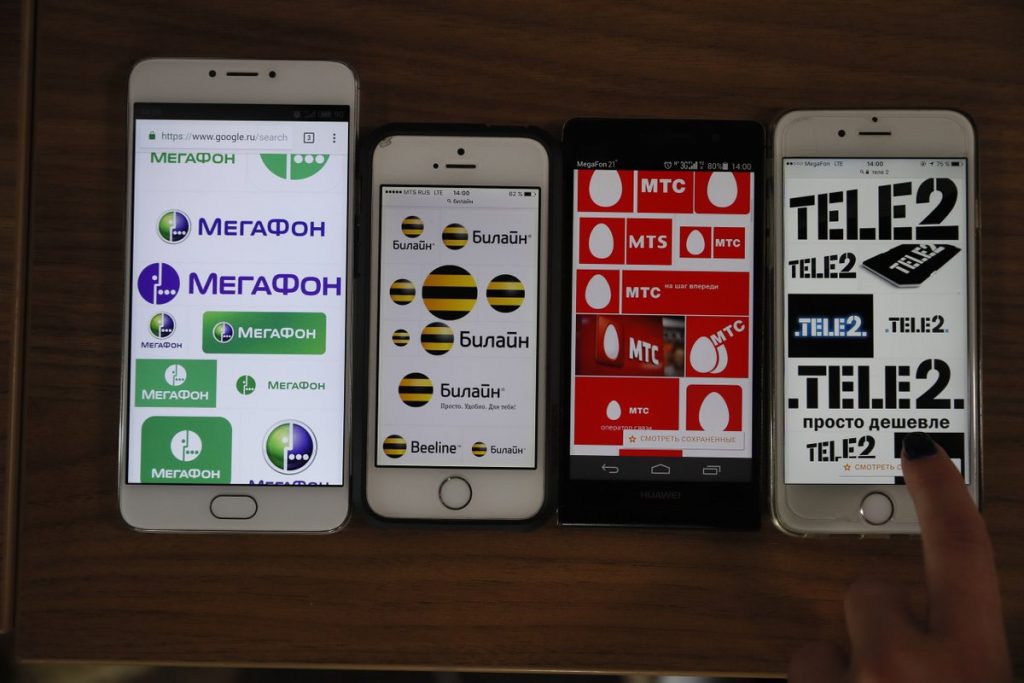
Подключаемся к 4G
По умолчанию ваш смартфон на базе Android или iOS может осуществлять подключение по протоколу 3G, и в этом режиме максимум можно передавать 3,6 Мб в секунду, что не так уж и много для современных технологий. В данном случае рекомендуем вам подключиться к 4G. Проверить приоритет подключения к 4G можно таким образом на Андроиде:
Внимание! На некоторых девайсах при активации 4G-сети иногда не могут дозвониться абоненты по обычной связи, поэтому, если включили LTE на своем телефоне, учитывайте этот фактор. Вообще у многих пользователей стоит 2 SIM-карты, где одна используется для звонков, а другая для интернета.
Удаляем приложения, использующие трафик интернета
Так как часть программ использует трафик интернета на вашем телефоне, рекомендуется удалить их, если вы особо не пользуетесь ими. На самом деле в операционной системе Android периодически скапливается большое количество приложений, которые не несут никакой цели, однако при этом расходуют трафик интернета. Вы через настройки своего гаджета можете посмотреть, какие именно приложения и игры расходуют больше всего трафика и удалить их, если они вам не нужны. Делается в операционной системе Андроид это так:
Выбираете из списка все необходимые программы, которые вам не нужны, но при этом потребляют трафик интернета, и удаляете их.
Также вверху вы можете нажать на иконку и выбрать, какой источник интернета смотреть по количеству трафика: мобильный или же по Wi-Fi.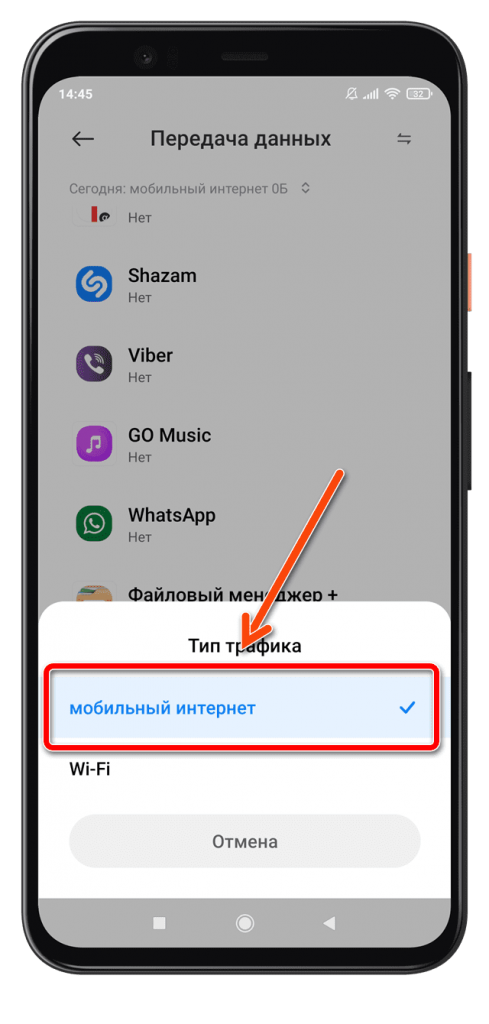
Прекращаем загрузку файлов и раздач
Если вы не знаете, как увеличить скорость интернета на телефоне, однако при этом она снижается, рекомендуем сначала посмотреть, нет ли у вас активных загрузок в данных момент. Достаточно сделать свайп вниз на вашем экране и в шторке уведомлений будет отображаться текущее количество загрузок. Еще один важный момент – это торрент-трекеры на вашем мобильном телефоне. С помощью этих программ пользователи могут скачивать фильмы и прочие файлы в формате .torrent, и если у вас такие приложения установлены, то проверьте, нет ли там активных загрузок.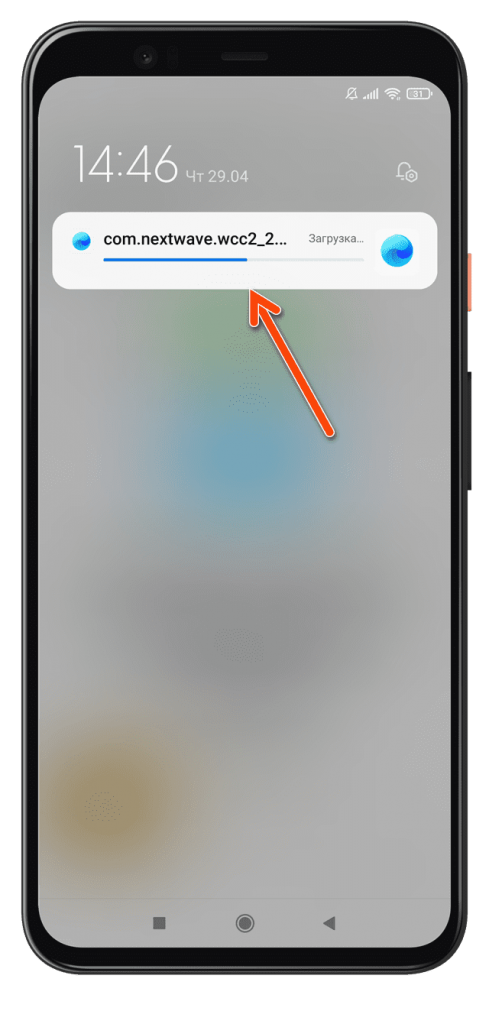
Внимание! Даже если вы уверены, что все файлы с торрента загружены, нужно проверить, не идет ли раздача этого же файла уже с вашего телефона. Как только torrent загружается, он автоматически раздает его другим пользователям.
Очищаем кэш на телефоне
Еще одна проблема, из-за которой может быть низкий интернет на Андроиде – это большое количество «временных файлов», так называемого КЭШа. И периодически нужно чистить кэш на Андроиде, чтобы сэкономить место в памяти телефона и повысить производительность смартфона. Делается это таким образом:
Внимание! Мы делаем очистку на телефоне Xiaomi, поэтому некоторые пункты меню могут немного отличаться, однако в целом они похожи между собой, поэтому весь процесс очистки КЭШа на смартфоне примерно одинаковый на разных девайсах.
Смена SIM-карты на новое поколение
Если на вашем смартфоне нет 4G или он работает со сбоями, однако вы уверены, что интернет должен работать в режиме LTE, мы рекомендуем вам поменять SIM-карту, особенно, если вы ее не меняли лет так 5. Дело в том, что сотовые операторы поменяли технологию для симкарт, которые поддерживают 4G, поэтому рекомендуется заменить свою симку. Процедура эта бесплатная.
Внимание! Обязательно сохраните контактные данные в телефоне, потому что при замене SIM-карты они будут удалены. Баланс, тарифный план и все подключенные опции останутся неизменными. Весь процесс осуществляется за пару минут в салоне сотового оператора. При себе необходимо иметь паспорт, а обращаться может только владелец SIM.
Деактивация служб и фоновых процессов
Если у вас запущено большое количество приложений и различных процессов на смартфоне, рекомендуется отключить их, так как каждый продукт по-своему нагружает девайс, и не только расходует трафик интернета (если для него требуется выход в сеть), но еще и в целом сильно нагружает телефон, снижая производительность.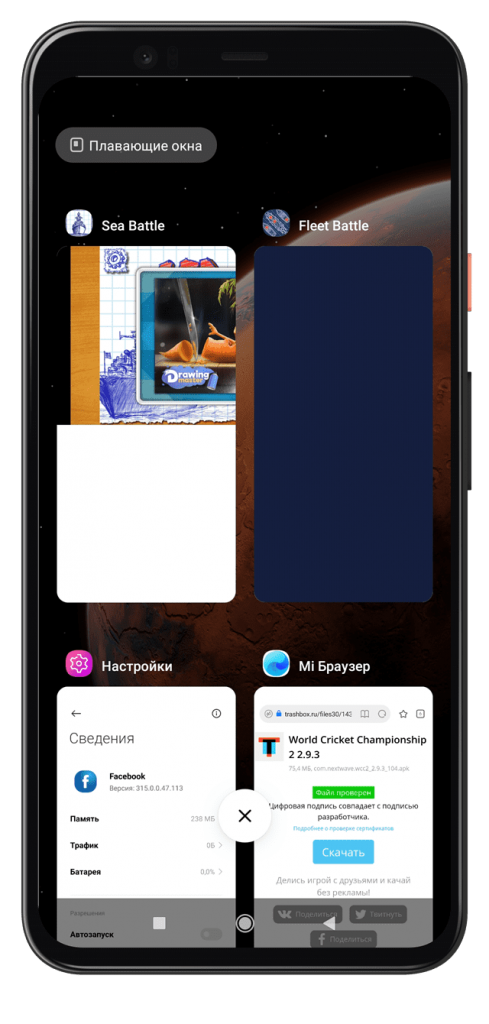
Выбор другого браузера
Попробуйте сменить браузер вашего смартфона, например, на Opera или Mozilla Firefox, потому что стандартный обозреватель может быть нагружен рекламой или сторонними расширениями, которых вы не устанавливали. Еще как вариант – это наличие обновлений или, наоборот, их отсутствие, хотя браузер по факту официально обновлялся от разработчика.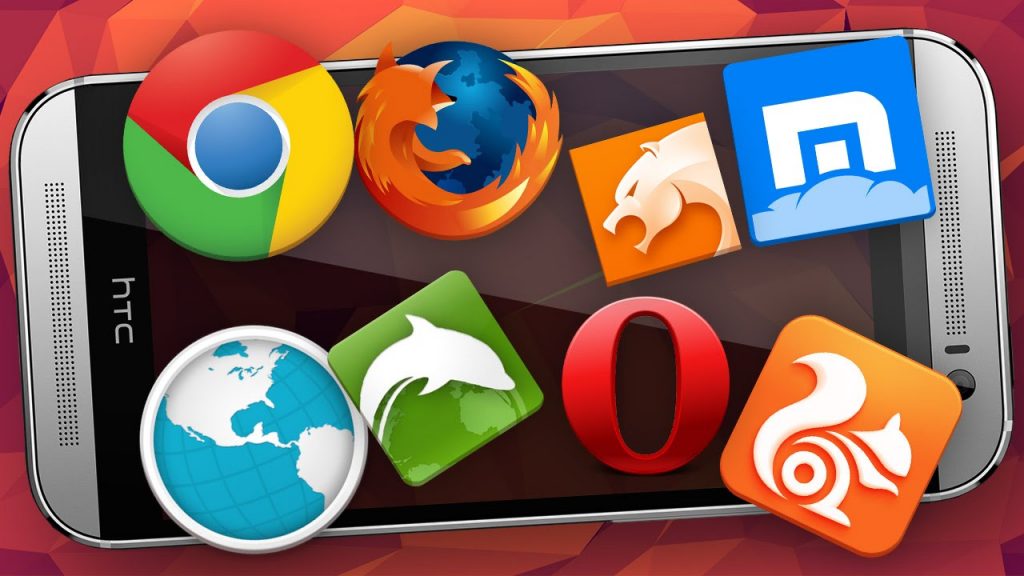
Как вариант – это иметь несколько браузеров на своем телефоне, чтобы можно было в любой момент переключаться между ними. Это же удобно и для использования нескольких учетных записей в одной социальной сети. Одними из лучших браузеров для Андроида являются: Google Chrome, Firefox, Opera, Dolphin, Яндекс Браузер.
Используем приложение Internet Speed Master
Приложение Internet Speed Master – это универсальный инструмент, с помощью которого можно повысить скорость соединения на вашем смартфоне. Утилита автоматически заменит некоторые настройки вашей сети, учитывая покрытие, возможные помехи и прочие нюансы, и позволит в разы повысить скорость интернета на телефоне. Требует наличие root-прав, поэтому перед использованием вам необходимо будет скачать его.
На данный момент приложение Internet Speed Master недоступно, поэтому его нужно будет скачать из проверенных источников, например, по нашей ссылке в Яндекс Диске. Перед этим вам нужно будет разрешить установку приложений из неизвестных источников на Андроиде.
Порядок работы с программой следующий:
После этих действий еще раз включите и выключите интернет на своем смартфоне, после чего проверьте скорость соединения. Ранее мы рассказывали, как проверить скорость интернета на Андроиде, и какие сервисы для этого лучше всего использовать.
Сброс настроек сети
Вы можете сбросить настройки сети на Андроиде, чтобы исключить возможные проблемы и перезапустить мобильное соединение или беспроводное по Wi-Fi. Именно поэтому на телефонах с Андроидом предусмотрен отдельный пункт для этого:
- Зайдите в «Настройки» вашего гаджета;
- Выберите пункт «Сеть и Интернет»;
- Далее кликните по вкладке с тремя точками, чтобы выбрать дополнительные настройки и нажмите «Сброс настроек сети»;
- Подтвердите операцию сброса.
Например, на телефонах Xiaomi на MIUI 12 это делается таким образом:
На этом процесс сброса настроек закончен. Если не у вас немного другие пункты меню, то просто в поиске настроек введите запрос «сброс», и там высветится похожий пункт.
Внимание! Не путайте сброс настроек сети со сбросом до заводских настроек на Андроиде, потому что это совершенно разные операции.
Ускоряем интернет на Андроиде через инженерное меню
Суть этого метода заключается в том, что вы через инженерное меню на Андроиде поменяете предпочтительный вариант подключения к сети, например, по 4G, однако здесь нужно учитывать некоторые важные нюансы:
Кстати, ранее мы вам уже рассказывали в этой статье про смену настроек оператора, однако иной раз через инженерное меню работает лучше.
Подключаемся к другой точке доступа
Ваше подключение к интернету осуществляется через Wi-Fi? Тогда попробуйте подключиться к другой точке доступа, чтобы исключить возможный вариант замедления интернета на самой точке Wi-Fi, особенно, если это открытая общедоступная сеть.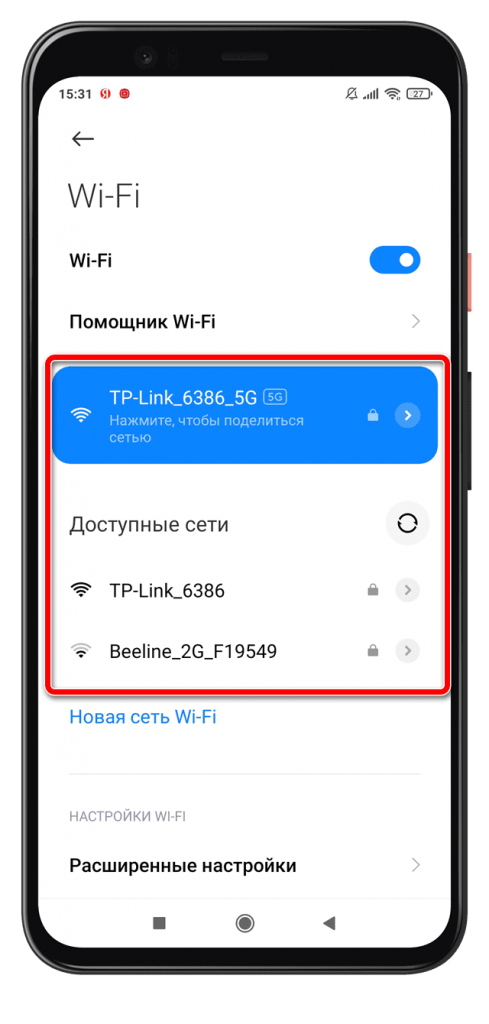
Ограничьте количество подключаемых устройств
Опять же, если у вас подключение осуществляется с мобильного телефона через беспроводную точку доступа Wi-Fi, и у вас есть доступ к ее настройкам (роутеру), то просмотрите, какие устройства еще подключены, чтобы понять, какая нагрузка идет в целом на сеть. Зачастую к одному роутеру подключено слишком много девайсов, каждый из которых нагружает сеть и в итоге она снижается, так как пропускная способность интернета попросту не может выдать больше.
Опция «Сократить трафик» в браузере для телефона
В настройках большинства браузеров для Android можно использовать опцию «Сокращения трафика», позволяющая значительно уменьшить количество данных, передаваемых и принимаемых в обозревателе. Мы рассмотрим на примере браузера Google Chrome:
Если вдруг возникнут проблемы с отображением данных в браузере, попробуйте отключить данную опцию.
Включаем блокировщик рекламы
Как вы понимаете, на скорость интернета телефона влияет и количество информации, загружаемой из браузеров и прочих приложений. Например, когда вы заходите на определенный сайт, помимо основной информации грузится еще и реклама, и если у вас и без того не особо хороший интернет, то реклама будет забирать еще больше трафика и «забивать» канал передачи данных. Рекомендуем вам установить блокировщик рекламы для Андроида. Вот несколько из лучших вариантов:
- Adguard;
- Adblock Plus;
- Adway.

Есть и другие варианты блокировки рекламы на телефоне, но это лучшие инструменты для решения подобных проблем.
Меняем сотового оператора
К сожалению, проблема может быть в сотовом операторе, например, когда место, где вы живете или постоянно находитесь, не входит в зону покрытия вашего оператора. В этом случае нужно посмотреть альтернативные варианты у других провайдеров и тоже на официальном сайте ознакомиться с зоной покрытия, чтобы там, как минимум, был 3G, а лучше 4G.
Внимание! Вы можете перейти от одного оператора к другому, сохранив за собой номер телефона, поэтому сейчас можно смело менять не только тарифные планы, но и всю компанию, где вы обслуживаетесь.
Вирусы на Андроиде
Еще одна возможная причина, из-за которой у вас низкая скорость интернета на телефоне – это вирусы. Рекомендуем вам проверить телефон Андроид на вирусы, установив один из лучших антивирусных продуктов, например, Kaspersky, Dr.Web, Avast. В некоторых случаях помогает только полный сброс настроек на Андроиде, поэтому после проверки антивируса, в случае, если будет найдено много вредоносного ПО, потребуется очистка. Если же даже антивирус не поможет, делайте полный сброс до заводских настроек.
Как видите, причин, из-за которых на телефоне низкая скорость соединения, очень много, и в каждом случае может быть еще сотня факторов. Однако даже наши рекомендации из всего списка должны помочь вам решить проблему. Если у вас есть свое универсальное решение, напишите о нем в комментариях, и мы обязательно добавим его в список.
Современные смартфоны уже давно перестали быть обычным средством переговоров. Сейчас они позволяют полностью заменить настольный компьютер. С их помощью можно просматривать ролики, переписываться с друзьями, читать новости и листать ленту в социальной сети. Но всё удобство пропадает в тот момент, когда любимый фильм начинает притормаживать и медленно грузиться. В таких случаях становится уместным вопрос о том, как увеличить скорость интернета на телефоне Андроид. Об этом читайте ниже.
Содержание
- 4 причины, почему интернет на смартфоне медленный
- Как узнать скорость интернета на своём телефоне Андроид
- 7 простых способов, как увеличить скорость интернета на телефоне Андроид
- 2 сложных способа, как ускорить интернет на Андроиде
- Видео-инструкция
- Ответы на популярные вопросы
- От чего зависит скорость интернета на Андроиде
- Как повысить скорость интернета на Андроиде
- Как увеличить скорость интернета на телефоне Андроид
- Поднимаем скорость
- Использование программ
- Убрать барьеры – увеличить скорость
- Лучший способ повысить силу сигнала для увеличения скорости мобильного интернета
- На что обратить внимание при выборе антенны для увеличения скорости интернета
- Как увеличить скорость интернета на телефоне с помощью Internet Speed Master
- Как увеличить скорость интернета на телефоне с помощью Internet Booster
- Как увеличить скорость интернета на телефоне: общие советы
- Какие существуют способы решения вопроса?
- Настраиваем интернет-браузер
- Используем приложение с рут-правами
- Используем приложение без рут-прав
- Как ускорить интернет на телефоне Андроид
- Как ускорить 3g и 4g интернет
- Какие существуют программы для ускорения интернета на Андроиде
- Скачать ускоритель интернета для Андроида на русском языке
- Почему на телефоне медленный интернет
- Как проверить скорость подключения
- 4 эффективных способа ускорить интернет на телефоне
4 причины, почему интернет на смартфоне медленный
Проведя ряд экспериментов, специалисты выделили основные проблемы, из-за которых сайты и видео загружаются медленно. Невозможно с точностью определить причину для конкретного смартфона, поэтому к решению рекомендуется подходить комплексно. Вспомните, после чего скорость интернета стала падать. Возможно, что одна из данных причин поможет:
- Низкий тарифный план оператора (МТС, Теле 2, Мегафон, Билайн и т.д). Этот фактор подходит при медленной передаче мобильного трафика. Проанализируйте выбранный тариф и указанную там скорость. Возможно, что данным пакетом интернета не предусмотрена быстрота загрузки страниц, либо смартфон просто не поддерживает функцию 4G.
- Перегрузка памяти на телефоне. Проверьте количество свободного места в хранилище устройства. При недостатке памяти могут возникать проблемы с загрузкой страниц сайтов и видеороликов.
- Низкий тарифный план провайдера. Здесь речь идёт о WIFi-соединении. Попробуйте узнать обещанную быстроту загрузки страниц. Данная информация обычно указывается в личном кабинете, либо договоре.
- Постоянное обновление приложений. При наличии большого количества установленных программ и включённой функции автообновления, возможны проблемы с загрузкой страниц. Это обусловлено отдачей основного трафика на обновление приложений.
- Плохой приём сигнала. Данная проблема актуальна при использовании WIFI-сети.
Разобравшись с основными причинами, можно переходить к поиску решений.
Как узнать скорость интернета на своём телефоне Андроид
Для того, чтобы узнать скорость интернета на телефоне Андроид существует множество способов. Наиболее удобным считается использования специализированных приложений. Например, «SpeedTest». Скачать утилиту можно в Google Play совершенно бесплатно. После загрузки выполним следующее:
- Запустим приложение.
- Предоставим необходимые разрешения для работы.
- Кликнем кнопку «Начать» и дождёмся окончания измерений.
На экране смартфона будет выведена входящая и исходящая скорость передачи трафика.
Какую скорость можно считать нормальной
Судить о быстроте передачи данных нужно исходя из выбранного тарифного плана. Однако существуют определённые стандарты для разных видов деятельности. Так для просмотра видео оптимальным считается показатель в 2.5 Мбит/сек. А для просмотра сайтов – 1.5 Мбит/сек. Отправить электронное сообщение возможно всего при 100 Кбит/сек. А для использования онлайн-карт показатель должен быть выше 1.2 Мбит/сек.
Ниже представлена основная характеристика скорости:
- Низкая – 512 Кбит/сек;
- Невысокая – 2 Мбит/сек;
- Средняя – 10 Мбит/сек;
- Высокая – от 50 Мбит/сек и более.
Напомним, что узнать среднюю скорость по вашему тарифному плану можно у провайдера.
Как усилить приём сигнала
При плохом уровне сигнала возможно значительное падение скорости 3G и 4G, а также WIFI-соединения. Решить данную проблему можно как системно, так и технически. Давайте рассмотрим первый вариант, так как он наиболее простой и эффективный.
Сначала установим специальное приложение – MTKEngineeringMode. Обратите внимание, что программа работает только с процессорами Mediatek. Узнать сердце своего смартфона можно с помощью утилиты CPU—Z, либо прочитав характеристики своего телефона в сети.
После установки выполняем следующее:
- Открываем дополнение.
- Переходим в раздел «MTKSetting».
- Здесь выбираем «BandMode» или «Режим полосы».
- Кликаем «SIM 1».
- В появившемся меню оставляем галочки около пунктов: EGSM900, DCS1800, WCDMA-GSM-900.
- Выполняем аналогичную процедуру с SIM
- Переходим к «Выбору сети», где кликаем «GSMOnly».
Данными действиями отключаются определённые частоты, влияющие на падение скорости интернета.
Также существуют некоторые другие способы увеличения быстроты передачи сигнала:
- Подключение антенны;
- Смена оператора мобильной связи;
- Перепрививка смартфона;
- Покупка нового устройства с более хорошей трансляцией сигнала;
Конечно, данные методы требуют каких-то материальных вложений, но их эффективность достаточно высока.
7 простых способов, как увеличить скорость интернета на телефоне Андроид
Поняв, от чего зависит быстрота скорости интернета, нужно переходить к решительным действиям по её увеличению. Ниже собраны наиболее действенные методы, используя которые можно значительно улучшить скорость передачи трафика.
Способ 1: удаление приложений, потребляющих больше всего трафика
Достаточно эффективно на скорость работы интернета повлияет удаление дополнений, которые расходуют наибольшее количество трафика. Это объясняется тем, что те самые приложения берут на себя основной поток интернета, тем самым замедляя загрузку сайтов или видеороликов. Узнать, что это за программы можно следующим образом:
- Заходим в настройки смартфона.
- Переходим в раздел «Передача данных».
Здесь можно отследить расход трафика как по WIFI, так и по мобильной передаче данных. А нажав на «стрелочку» предоставляется возможность просмотреть статистику: за месяц, год, за сегодня и за вчера. Просто выберите наиболее «затратное» приложение и удалите его. Так скорость загрузки значительно увеличится.
Способ 2: очистка кэша приложений
Данный метод заметно ускорит работу не только интернета, но и всей системы Android в целом. По-хорошему чистить кэш-память рекомендуется 1-2 раза в неделю. Так смартфон будет летать и грузить любые сайты. Ниже представлена пошаговая инструкция по данному способу:
- Заходим в настройки.
- Переходим в раздел «Все приложения».
- На экране будет представлен список с программами. Как правило, наиболее «тяжёлые» находятся вначале.
- Выберите нужную утилиту. Советуем руководствоваться данными из прошлого способа.
- Нажмите «Очистить кэш», затем подтвердите операцию кнопкой «Ок».
Проводить процедуру очистки для каждого приложения достаточно долго. Поэтому можно воспользоваться специальной программой. На смартфонах Xiaomi и Samsung она установлена по умолчанию. Запустите софт, затем:
- Выберите пункт «Очистка».
- Кликните кнопку «Проверить».
- Пролистайте вниз до подпункта «Файлы данных».
- Здесь нажмите «Очистить».
Так за несколько секунд удастся освободить большой объём памяти.
Обратите внимание! На других смартфонах процедура может незначительно отличаться. В виде примера выступает телефон Xiaomi.
Способ 3: изменение настроек мобильной сети
На некоторых смартфонах установлено ограничение по скорости передачи трафика. Решить данную проблему можно через настройки смартфона. Зайдите в них, затем:
- Перейдите в раздел «Мобильные сети».
- Тут выберите пункт «Настройки SIM-карты».
- Кликните на вкладку «Предпочтительный тип сети» и установите максимальное значение.
Таким образом, смартфон автоматически будет выбирать наиболее быстрое подключение.
Оптимальным считается показатель 4G. С таким трафиком возможно просматривать видео, читать статьи, слушать музыку. Менее скоростной интернет с данными задачами может не справиться.
Способ 4: использование приложения Internet Speed Master (ROOT)
Программа уже достаточно давно находится на просторах Play Маркета. За этот период времени она получила около 30 тысяч положительных отзывов и более 1 млн скачиваний. Как видно из названия, для работы с утилитой необходимо наличие ROOT-прав. Однако и без них возможно воспользоваться софтом. После загрузки приложения выполните следующее:
- Откройте дополнение.
- В появившемся окне указано, что программа может как ускорить работу смартфона, так и не сработать вовсе. Нажмите клавишу «ОК».
- При наличии прав суперпользователя будет доступна кнопка «ApplyPatch». Кликните на неё и перезагрузите устройство. При отсутствии ROOT-прав будет активна всего одна кнопка – «ImproveInternetConnection». Выберите её.
Теперь интернет на смартфоне должен работать быстрее. Если по какой-то причине полученный результат не устраивает, то можно удалить данную программу. В таком случае все изменения пропадут.
Способ 5: использование приложения Internet Booster
Современная и простая программа, работающая на большинстве Андроид-смартфонах. Принцип её работы аналогичен предыдущему варианту. Однако эффект от приложения немного другой. Если трудно определиться с наиболее подходящей утилитой, то можно установить каждую и замерить скорость интернета. Где она выше, ту программу и нужно использовать. После установки приложения выполним следующее:
- Открываем дополнение.
- Соглашаемся с политикой конфиденциальности, нажав кнопку «Accept».
- Программа оповещает об отсутствии рут-прав. Если они есть, то это хорошо.
- Кликаем «красную кнопку» и дожидаемся окончания оптимизации.
При успешном завершении операции на экране появится соответствующее оповещение. Нажмите кнопку «Отмена» и проверьте быстроту интернета.
Способ 6: использование приложения Internet Speed Meter Lite
Удобная и простая в использовании программа. После установки софт автоматически начинает ускорять интернет. Но главной особенностью приложения является возможность вывода скорости трафика на рабочий стол или в строку уведомлений. Благодаря этому, в любой момент можно проверить быстроту передачи данных. После загрузки выполните следующее:
- Откройте программу.
- На рабочем экране будет продемонстрирована статистика по использованию интернета за определённый период времени.
- Кликните на «три точки» и перейдите в «Параметры».
- Здесь активируйте чек-бокс напротив пункта «Показывать скорость загрузки/передачи».
В панели уведомлений будет представлена подробная информацию по входящему и исходящему интернет-трафику.
На основании этих данных можно судить об эффективности приложения.
Способ 7: серфинг через Opera для Android
Почему же именно этот браузер? Потому что в нём реализована функция сжатия трафика, благодаря чему картинки и тяжёлые сайты грузятся быстрее. При этом экономится достаточно много интернета. По заявлению разработчиков – 50%. Просто установить приложение «OperaMini» из Google Play. После запуска нажмите «Продолжить».
Приятной особенностью является уже встроенный в браузер блокировщик рекламы. Нажав на «красный кружок» можно просмотреть количество скрытых объявлений, а также объём сэкономленного трафика.
2 сложных способа, как ускорить интернет на Андроиде
Заметим, что следующие методы подойдут не каждому пользователю. Они требуют хотя бы средних знаний в работе со смартфоном. Однако эффективность от них значительно выше.
Способ 1: Замена файла «Options» (ROOT)
Данный метод был опубликован на одном форуме. Как утверждает автор, немного подкорректировав сетевые файлы, скорость интернета возрастёт в разы. Проанализировав комментарии к посту, можно отметить, что способ работает не на каждом смартфоне. Просто нужно пробовать. Ниже представлена пошаговая инструкция:
- Скачайте документ с новыми параметрами соединения.
- Разархивируйте и скопируйте файл на телефон.
- Откройте менеджер файлов. Подойдёт тот, который поддерживает функцию редактирования системных папок. Например, ES file Explorer.
- Поставьте галочку около вкладки «Root-проводник».
- Перенесите документ в раздел /system/etc/ppp. Проводник может предложить заменить уже имеющийся файл. В таком случае рекомендуем создать его резервную копию.
- Нажмите на документ до появления окна с параметрами.
- Здесь выберите «Свойства».
- Уберите все галочки с пункта «Write».
- Подтвердите изменения кнопкой «ОК».
- Выполните перезагрузку смартфона.
Проверьте повлияли ли настройки на скорость интернета. Сделать это можно с помощью приложения «SpeedTest».
Способ 2: редактирование файла build.prop
При запуске смартфона автоматически начинается анализ файла build.prop. Именно он устанавливает операционной системе правила работы. Конечно же в него возможно вносить изменения, которые положительно повлияют на скорость интернета. С помощью редактирования можно снять ограничения, влияющие на скорость передачи данных.
Для этого откройте файл system/build.prop через любой блокнот. В самом конце текста вставьте следующий код:
После всех манипуляций сохраните файл и перезагрузите устройство.
Видео-инструкция
Ответы на популярные вопросы
Принцип увеличения скорости на планшете такой же, как и на смартфоне. Выберите понравившейся способ и следуйте указаниям инструкции. Увеличить скорость мобильного интернета можно используя любой представленный выше способ. Наиболее лёгкими считаются варианты из первой части. Наиболее эффективным считается способ 2 из серии со сложными методами. Выполнив данные действия скорость значительно возрастёт.
Таким образом, после прочтения данной статьи не должно остаться вопросов по увеличению скорости интернета на Андроиде. Здесь были представлены все имеющиеся на данный момент методы. Выберите наиболее удобный для себя и смотрите любимые сериалы без тормозов!
Существует много способов увеличить скорость интернета на телефоне Андроид. Но перед этим пользователю рекомендуется выяснить, что именно влияет на качество соединения. Иначе предпринятые действия не принесут желаемого результата, а время загрузки страниц и сайтов никак не изменится. То есть, смена тарифа не принесёт желаемого результата, если в низкой скорости виноваты неправильные настройки смартфона. Справедливо и обратное: изменение параметров работы мобильного не поможет, если скорость ограничивается провайдером.
От чего зависит скорость интернета на Андроиде
Важнейшим фактором, определяющим качество соединения, является тариф. Превысить предусмотренные оператором показатели не получится.
Кроме того, в 2019 году нужно учитывать:
- качество сети (2G, 3G, 4G);
- загрузка памяти телефона;
- работа фоновых программ и приложений, использующих часть трафика;
- настройки смартфона;
- наличие денег на счету сим-карты;
- нагрузка на сеть (в пиковые часы скорость снижается).
Существуют и другие факторы, например, заражение телефона вирусами, но они встречаются заметно реже, поэтому в первую очередь владельцам современных гаджетов следует присмотреться к перечисленным выше нюансам.
Как повысить скорость интернета на Андроиде
Очистить кэш приложений
Если с тарифом, сетью и балансом сим-карты всё в порядке, следует искать причины низкого качества связи в телефоне. А первым делом стоит задуматься о перегрузке оперативной памяти. Чтобы увеличить скорость интернета на Андроиде, стоит почистить кэш.
Для этого понадобится:
- зайти в настройки устройства;
- переключиться на раздел «приложения»;
- найти в перечне доступных действий очистку.
Если подобная функция отсутствует, придётся чистить кэш каждой установленной программы отдельно или скачать и установить специальную утилиту, помогающую удалять ненужные файлы.

Удаляем приложения, потребляющие трафик
Следующим шагом станет удаление ненужных виджетов, работающих в фоновом режиме и потребляющих часть имеющегося трафика. Обычно они используют сеть для обновлений, передачи данных на сервер или получения и обновления информации (если речь ведётся о погоде, новостях и других подобных сведениях).
В ситуациях, когда пользователь не нуждается в постоянной работе приложения, но не хочет отказываться от удобной программы, можно временно отключить её в уже упомянутом выше разделе. В результате она перестанет влиять на качество подключения к сети и работу смартфона.
Настройка мобильной сети
Иногда ускорить скорость интернета на Андроиде можно с помощью изменения параметров работы мобильной сети. Для этого достаточно посетить одноимённый раздел и разрешить устройству переключаться с 3G на 2G. В результате соединение станет стабильнее, а неожиданных прерываний в загрузке больше не будет, поскольку гаджет подключится к наиболее стабильной и надёжной сети, обеспечивающей наилучшее качество работы.
Важно подчеркнуть, что в теории 2G медленнее, чем 3G, но в условиях слабой связи первый вариант оказывается надёжнее, а в длительной перспективе и быстрее.
Используем приложение Internet Booster
Для оптимизации работы смартфона рекомендуется использовать сторонние программы, изменяющие некоторые настройки для повышения пропускной способности девайса.
Чтобы воспользоваться сервисом Internet Booster, потребуется:
- скачать и установить приложение;
- включить его и согласиться с правилами пользования;
- нажать большую красную кнопку;
- после чего останется подождать, пока сервис внесёт нужные изменения;
- завершив настройку, утилита оповестит владельца гаджета о результатах оптимизации.
После чего останется проверить и оценить результат.
Используем приложение Internet Speed Meter Lite
Основное отличие следующей программы для скорости интернета на Андроид в отсутствии необходимости ждать и запускать оптимизацию. Пользователю достаточно установить утилиту на телефон, остальное произойдёт автоматически, без активного участия владельца гаджета.
При желании допускается добавление на экран дополнительного индикатора, показывающего качество соединения в текущий момент. В результате абоненты всегда будут знать, насколько честен с ними сотовый оператор. Кроме того, полученная информация позволит отслеживать изменение показателей в различное время суток.

Как увеличить скорость интернета на телефоне Андроид
Мегафон
На текущий момент Мегафон предоставляет наиболее качественное и высокоскоростное подключение к мобильному интернету в России (по результатам независимого тестирования Speedtest.net), поэтому вероятность того, что у его клиентов возникнут сложности, минимальна. Если обойтись без падения качества связи не удалось, стоит перейти на браузер Opera для экономии трафика. Он сильно сжимает полученные данные, что положительно влияет на скорость загрузки страниц. Кроме того, рекомендуется посещать только мобильные версии сайтов.
МТС
Абонентам МТС следует задуматься, не покинули ли они зону покрытия сети. Для этого следует посмотреть на качество получаемого сигнала. Если связь отсутствует или шкала на экране оказалась минимальной, рекомендуется вернуться в то место, где уровень подключения был достаточно высок. Если подобные действия не помогут, можно позвонить в контактный центр и попросить помощи ответившего консультанта.
Важно подчеркнуть, что позвонить оператору поддержки можно и с сим-карты сторонней телефонной компании, если воспользоваться симкой МТС не удаётся.
Билайн
Иногда увеличение скорости интернета на Андроид достигается банальной перезагрузкой устройства.
Подобные действия помогут в двух ситуациях:
- при сбое в работе телефона, мешающем его стабильной работе;
- при одновременном выполнении гаджетом большого количества функций, что пагубно сказывается на качестве связи.
В иных ситуациях следует ещё раз присмотреться к перечисленным выше причинам падения скорости и предложенным способом увеличения уровня связи.
Теле2
Помимо перечисленных проблем сложности с подключением возникают из-за действий провайдера. Подобное возможно при глобальных сбоях в сети, повышенной нагрузке на оператора (например, обслуживать всех клиентов одновременно в праздники крайне непросто) или блокировке сим-карты абонента. В каждом упомянутом случае клиенту остаётся лишь ждать, пока неполадки исчезнут самостоятельно, или связаться с сотрудниками службы поддержки и показать им результаты проведённых тестов скорости.
Современные мобильные телефоны поддерживают разные системы связи и почти всегда обладают функционалом подключения к беспроводным сетям. Но со скоростью интернета нередко случаются серьёзные проблемы.
Эта сложность раздражает, заставляя проводить драгоценные минуты перед экраном мобильного и дожидаясь загрузки страницы. Попробуем разобраться, как увеличить скорость интернета на телефоне.
Поднимаем скорость
На сотовых аппаратах скорость связи зависит от уровня сигнала. Если у вас происходят перебои с интернетом, попробуйте переместиться в другое место. Иногда ваша скорость блокируется оператором, так как вы исчерпали свой трафик. В такой ситуации стоит поменять свой тарифный план или доплатить за продление пользования интернетом.
Хорошим вариантом станет подключение к сети Wi-Fi, предоставляемой компьютером с хорошим доступом к Сети.
Это может оказаться наиболее выгодным вариантом, так как многие общественные заведения предоставляют бесплатный интернет на неплохих скоростях.
Использование программ
Android – самая распространённая операционная система на современных смартфонах. Если возникли проблемы со скоростью, то следует использовать специальные приложения. В этом смысле очень популярна утилита Internet Speed Master. По мнению разработчиков, данное приложение способно оптимизировать и ускорить любое интернет-соединение.

Данная программа предлагается безвозмездно в магазине Google Play. Основной функционал – оптимизация настроек и замена параметров разных системных файлов с целью улучшения интернет-соединения. Утилита работает в пробном бесплатном режиме, но в дальнейшем доступ станет платным.
Существует и ряд других приложений, подходящих для применения в этих целях. Internet Booster – полностью бесплатен, он обладает удобным функционалом и доступным для новичков интерфейсом. Утилита популярна, она опять-таки бесплатна в магазине Google Play. Попробуйте самостоятельно найти другие программы, сделав соответствующий запрос. Ориентируйтесь на уровень популярности приложения у пользователей.

- Наилучшим браузером для веб-сёрфинга считается Opera Mini, так как именно в нём существует механизм сжатия страниц.
- Отключите показ картинок – это отличный способ добиться увеличения скорости загрузки сайтов.
- Регулярно чистите кэш и реестр – подходящий вариант для оптимизации работы браузера и ускорения интернета в целом.
- Отключайте ненужные приложения – разные живые обои выглядят красиво, но снижают скорость работы приложения.
В настоящее время каждый из операторов мобильной связи Билайн, теле2, мегафон, мтс, yota, феникс, белтелеком, Ростелеком и так далее предлагает доступ к мобильному интернету.
Операторы конкурируют цены, делают ограничения и бонусы для клиентов. К сожалению, несмотря на стимулирование предложения и высокую скорость (как 3g, 4g), есть еще места в, где использование мобильного интернета трудно доступно, ведь не все живут в Москве.
Тогда из-за слабого сигнала получается низкая скорость интернета мобильных операторов.
В результате клиенты не удовлетворены и такое случаются очень часто. Естественно возникает вопрос, как сделать скорость мобильного интернета быстрее
ПРИМЕЧАНИЕ: в сети вам может попасться программа для увеличения скорости мобильного интернета – не верьте, таких программ нет.
Какой тогда выход? Существует простой способ изменить положение дел. Бешеной скорости мобильного интернета вы конечно не достигните, но немного улучшить вполне возможно.
Убрать барьеры – увеличить скорость
В самом начале, прежде чем делать какие-либо изменения, стоит рассмотреть ситуацию, можно ли улучшить спектр интернета — устранить барьеры на пути его функционирования.
Если вы используете интернет в основном в домашних условиях, попробуйте найти место с лучшим покрытием.
Ходьба с ноутбуком в руках не очень удобная, поэтому рекомендую использовать смартфон, например, на андроиде и проверять с его помощью, где находится место с лучшим покрытием.
Чтобы начать выполнять действия по увеличению скорости мобильного интернета, вам безусловно нужно узнать какая у вас сейчас, чтобы было с чем сравнивать.
Если у вас смартфон андроид, то лучше всего определить, используя программу спидтест (SpeedTest). ЕЕ замер наиболее точный.
Чем выше, тем лучше сигнал, соответственно и скорость. Поэтому если у вас есть двухэтажный дом диапазон поиска лучше делать на втором этаже и не на полу, а, например, на окнах.
Причина слабого сигнала также может быть стене, в частности бетонной плите. Еще одна важная вещь, на которую вы должны смотреть это соединение компьютера с модемом.
Лучший способ оказывается самым простым способом, которым является прямое подключение модема к компьютеру.
Любой вид расширения, которое мы используем, чтобы поместить модем на полке или подоконнике означает, что сигнал слабее.
Часто, избавление от таких расширений уже само по себе может значительно улучшить качество сигнала и скорость мобильного интернета.
Что касается модема вам необходимо обратить внимание на скорость передачи данных. Разумеется, что чем быстрее, тем лучше.
Лучший способ повысить силу сигнала для увеличения скорости мобильного интернета
Лучший и самый простой способ заключается в использовании внешней антенны. Только должно быть одно условие: модем должен иметь на нее выход.
Антенны на рынке можно разделить на два основных типа: направляющие (например, HELICALL 12dBi) и не направляющие (например, HUAWEI 11dBi).

Выбор достаточно прост. Если вы живете в месте, где имеете доступ к только одному передатчику (поймать сигнал только от одной антенны), то должны использовать направленную.
Если сигнал, доходит до нас от двух или более передатчиков лучшим выбором будет ненаправленная.
На что обратить внимание при выборе антенны для увеличения скорости интернета
- Совместимость — антенна должна поддерживать ту же технологию, что и модем. Этот параметр неотделим. Например, если ваш модем поддерживает передачу данных HSDPA, то нужно выбирать и антенну соответствующую (на 2100MHz).
- Усиление — выражается в блоке dbi или dbm, чем больше, тем лучше и более эффективнее улучшается сигнал мобильного интернета. В случае направленных антенн не стоит инвестировать в коэффициент усиления антенны меньше, чем 10 dBi. В случае ненаправленных рекомендуется 8 dBi и выше.
- Длина — важно для ненаправленных антенн. Как правило, чем длиннее, тем лучше. В то время как для не направленных не существует правила, которое формирует длину для получения лучшего сигнала.
- Крепление — удобна магнитная опора, которая в случае ненаправленной антенны часто является ее частью. Большинство направленных устанавливают на крыше.
Приобретая антенну следует также обратить внимание на содержание комплекта – не придется трать время на поиск недостающих элементов.
Очень хорошо если туда входит кабель для подключения к модему с достаточной длиной. Успехов.
Недостаточно высокая скорость Интернет-соединения часто вызывает недовольство пользователей. Это касается всех мобильных устройств, а не только тех, которые работают под управлением ОС Android. Понятно, что скорость зависит от оператора сотовой связи, от выбранного тарифа, от параметров покрытия и качества соединения. Но существует один нюанс, который пока известен узкому кругу разработчиков, специалистов и самых любознательных пользователей. Оказывается, владельцы мобильных Android-устройств находятся в привилегированном положении благодаря новому приложению Internet Speed Master , которое было создано специалистами из Nez Droid. Эта программа оптимизирует настройки передачи данных, внося изменения в ряд системных файлов, что позволяет увеличить скорость интернета 3G, 4G и Wi-Fi на Android-устройствах. Разработчики утверждают, что Internet Speed Master может работать на смартфонах и планшетах, независимо от версии операционной системы и пользовательской оболочки. Но сработает ли приложение на увеличение скорости на конкретном устройстве, прогнозировать нельзя. Дело в том, что для некоторых моделей проблема оптимизации скорости передачи данных уже решена заранее, по умолчанию.

Тем не менее, попробовать увеличить скорость интернета все-таки стоит, и для этого вам потребуется получить root-права на устройство. Как это сделать для Android-смартфонов и планшетов мы неоднократно рассказывали на нашем сайте в разделе « ». Есть и еще один нюанс: права супер-пользователя необходимы только при первом запуске Internet Speed Master — после этого вы спокойно можете вернуть старые настройки и продолжать пользоваться приложением. А теперь инструкция:
При наличии root-прав: 1.
2. Открыть приложение и (при наличии прав суперпользователя) предоставить root-доступ, который оно потребует при первом запуске.

3. Нажать «Apply Patch

4.
Если root-права отсутствуют, то можно попробовать другой вариант:
1. Скачать на Google Play приложение и установить его на свое устройство.
2. Открыть приложение. Нажать «Improve Internet Connection » и выполнить перезагрузку устройства.

3. Оценить эффект от использования программы.

Этот способ может сработать не на всех устройствах, поэтому, возможно, все-таки придется получить права суперпользователя. Вернуться к исходным настройкам можно, выбрав «Restore » в главном меню и подтвердив запрос на восстановление системных файлов нажатием «OK».
Не забывайте, что для ряда Android-устройств проблема скорости интернета решается автоматически . Если скорость при использовании Internet Speed Master не увеличилась, значит, у вас именно такая модель — с оптимизированной скоростью передачи данных.
Если вам кажется, что скорость интернета на телефоне упала и она ниже среднего показателя, то решать такую проблему лучше оперативно. Причиной могут послужить настройки вашего телефона, большая загруженность фоновыми приложениями и обновлениями либо ослаблением сигнала вашего оператора. В последнем случае вы мало что сможете сделать, разве что поменять мобильную сеть на другого оператора связи. Попробовать ускорить мобильный интернет всё же возможно с помощью некоторых приложений, а также практических советов по настройке телефона. Все эти способы вы увидите в данной статье, возьмите их себе на вооружение и повторите на своем смартфоне.
Как увеличить скорость интернета на телефоне с помощью Internet Speed Master
Многим эта программа давно известна, так как именно она пользуется популярностью в Play Market. Она может работать в режиме с рут правами пользователя или без них. Чтобы настроить рут права, вам понадобятся другие приложения, которые дают такую возможность.
- Зайдите в Play Market или AppStore и отыщите программу Internet Speed Master. Разработчик программы должен быть Nez Droid, установка займет всего пару минут даже при медленном интернете.

В приложении есть всего две кнопки, если у вас есть рут права и одна кнопка, если их нет.
- Если у вас нет рут прав пользователя, то нажмите на поле «Improve internet connection»;
- Если же у вас есть такие права, то выше появится кнопка «Apply patch». После её нажатия вам нужно будет перезагрузить устройство и проверить соединение интернет, если оно вас не устраивает, то обратитесь к первому пункту, которое выполняется без рут прав.

Всё, теперь ваша скорость интернета оптимизирована настолько, насколько это возможно в данном приложении. Если вам не понравилась его работа, то откатите настройки назад либо просто удалите программу с телефона.

Получить рут права вы можете во многих приложениях, просто напишите «Root» в поиске Play Market. Конечно же, есть и другой способ их получения: вручную через меню загрузки Android, но это довольно долго.

Как увеличить скорость интернета на телефоне с помощью Internet Booster
- Другое приложение, которое работает по схожему принципу, но дает другой результат, носит название Internet Booster. Отыщите его в Play Market или AppStore. Установите на свой смартфон.

- При входе в приложение вы можете столкнуться с сообщением, что у вас нет рут прав. Они также нужны для работы этой программы, как и в первом случае.
- Нажмите на круглую кнопку с рисунком молнии посреди экрана, чтобы начать оптимизацию.

- Если вы увидите сообщение такое, как на скриншоте ниже, то знайте, что ускорение прошло успешно. Нажмите «Отмена» и проверьте скорость мобильного интернета или Wi Fi теперь. Если вас по-прежнему не устраивает соединение, то удалите приложения.

Как увеличить скорость интернета на телефоне: общие советы
Прежде всего, работу интернета могут тормозить такие процессы, как обновления, работа фоновых режимов, высокое потребление трафика. Настройка параметров смартфона поможет убрать некоторые из этих барьеров.
Отключите автоматические обновления
- Зайдите в настройки своего телефона через трей и найдите строку «Использование данных».

- Здесь вам понадобится строка «Фоновый режим», перейдите в него.

- Включите ползунок в самом верху экрана, просто перетащив его вправо пальцем.
- Снизу вы увидите все приложения, которые установлены на устройство. Отключайте ползунки у тех приложений, которые вы используете редко. Это запретит им использовать трафик интернета, когда они находятся в фоновом режиме. Данная опция поможет вам не только сохранить драгоценные частицы трафика, но и ускорить работу интернета.

Очистите кэш телефона
- Найдите в настройках смартфона Smart Manager и зайдите в раздел ОЗУ — это ваша оперативная память, она используется для процессов, запущенных на телефоне.

- Вы увидите список приложений, которые работают на данный момент в фоновом режиме. Закройте те из них, которые не нужны вам в данный момент, а также те, что могут расходовать трафик интернета. Просто кликните «Стоп».

- Далее перейдите во вкладку памяти. Здесь видно, сколько вы израсходовали пространства на телефоне и сколько у вас осталось.
- Ниже вы увидите раздел «Ненужные данные». Нажмите «Удалить» и посмотрите, сколько свободного пространства у вас появится. Очистка кэша должна стать постоянной процедурой, которую вы будете проводить раз в два или три дня, чтобы не копить мусор на своем смартфоне.

Отключите анимированные темы и живые обои
Всё это потребляет не только энергию и заряд аккумулятора, но и интернет трафик, в некоторых случаях. Чтобы ваше соединение ничто не занимало, лучше убрать такие элементы декора с вашего телефона.
В настройках выберите пункт «Обои» и поменяйте их на статические, если вы использовали анимацию. Также их нужно убрать и с экрана блокировки.
Теперь ваше соединение станет немного быстрее, ведь вы избавились от значительного количества информации, которое засоряло связь.

Мобильный интернет пользуется все большей популярностью — люди начали предпочитать смартфоны и планшеты некогда более привычным компьютерам и ноутбукам. Сегодня они выходят в сеть интернет чаще именно с мобильного устройства. Но если домашний интернет обычно отличается стабильно высокой скоростью, то мобильный не всегда удовлетворяет пользователей. Возникает вопрос — можно ли как-то увеличить скорость интернета на смартфоне или планшете на базе Android?
Какие существуют способы решения вопроса?
Для увеличения скорости интернета существует множество приложений, одно из которых мы рассмотрим сегодня. Обратите внимание, что большинство приложений работает только с , поскольку им требуется вносить определенные изменения в систему. Некоторые же могут работать и без рут-прав. В любом случае, гарантировать увеличение скорости нельзя.
Кроме того, мы разберемся с настройками браузера, которые также могут позволить увеличить скорость интернет-соединения.
Не стоит забывать о том, что устройства, поддерживающие связь 4G, позволяют загружать странички куда быстрее, нежели 3G.
Настраиваем интернет-браузер
Начнем мы с настройки интернет-браузера. В данном случае речь пойдет о Google Chrome для Android.
Запустите Хром и нажмите на кнопку в виде трех точек в верхней части экрана.

Появится меню, в котором вам нужно будет выбрать пункт «Настройки».

В настройках есть подраздел «Экономия трафика», кликните на него.

Вы будете перемещены в этот подраздел. Здесь будет написано, что при включении данной функции серверы Google начнут сжимать данные перед показом их в браузере. Включите функцию, тапнув на кнопку.

В том же самом окне вы сможете наблюдать, насколько функция позволяет сжать данные. Например, в нашем случае степень сжатия составила аж 52%.

Согласитесь, совсем неплохо, особенно если помнить о том, что чем меньше размер страницы, тем она, в том числе, быстрее загружается.
Используем приложение с рут-правами
Скачиваем приложение для ускорения скорости интернета. Например, это может быть Internet Speed Master.

Скачайте, установите и запустите приложение. Когда оно потребует рут-прав, дайте доступ. Обратите внимание, что в систему будут внесены изменения, поэтому настоятельно рекомендуем сделать бекап.
После запуска нажмите на кнопку Apple Patch (кнопка Restore позволяет удалить патч).

Перезагрузите устройство и проверьте скорость соединения.
Используем приложение без рут-прав
Если у вас нет рут-прав на устройстве, не беда. На экране вы увидите сообщение No Root Access и вам будет предложено нажать на кнопку Improve Internet Connection. В этом случае приложение попробует оптимизировать коннект без модификации системы.

Мы получили сообщение о том, что интернет-соединение было улучшено. Вы можете опробовать скорость соединения.

Редакция сайта не несет ответственности за содержание приложений. Устанавливаете их вы на свой страх и риск.
Как ускорить интернет на Андроиде — вопрос, интересующий пользователей мобильных данных. Иногда владельцев телефонов не устраивает скорость сети. В этом случае необходимо воспользоваться сторонними программами. Скорость мобильного интернета также зависит от оператора.
Как ускорить интернет на телефоне Андроид
Если скорость передачи мобильных данных не устраивает пользователя, вероятнее всего, проблема связана с неверными настройками смартфона. Чтобы изменить их, откройте параметры сети и найдите конфигурацию мобильных сетей. Перейдите к режиму сети и установите автоматическое подключение к LTE, WCDMA, GSM. Теперь устройство начнёт самостоятельно выбирать наиболее быстрый вариант подключения среди доступных.

Иногда конфигурация установлена правильно, но проблема остаётся. В этом случае причина зависит от оператора.
Теле2
Для увеличения передачи данных в Теле 2 рекомендуется открыть настройки браузера. Проверьте, какой браузер установлен по умолчанию. При необходимости измените его. Откройте настройки интернета и проверьте, включено ли сокращение трафика. Сделать это можно в конфигурации сетей. Переведите ползунок вправо, чтобы включить сокращение трафика. Теперь на каждой загружаемой странице в нижней части браузера будет отображаться сжатие трафика в процентах.
Сжатие работает с любым браузером, но в некоторых функция встроена разработчиками. Особенно выделяется Opera для мобильных устройств.
МТС
Увеличить скорость интернета МТС можно очисткой телефона от бесполезной информации. Для этого зайдите в конфигурацию приложений и очистите кеш. Затем найдите используемый браузер и удалите данные. Помните, что это также сотрёт сохранённые пароли.
Чистить кеш рекомендуется раз в месяц, особенно при частом использовании социальных сетей и мессенджеров. Это снизит расход трафика и поможет приложениям быстрее грузить новостную ленту.
Мегафон
Снижение скорости интернета Мегафон может быть вызвано процессами, работающими в фоновом режиме. Последние могут расходовать подключённый интернет. Это снижает скорость сети и тратит трафик пользователя. Обнаружить подобные программы можно в настройках смартфона. Зайдите в приложения, перейдите к сторонним и посмотрите на работающие программы. Удалите процессы, происхождение которых вам неизвестно. Если в информации указано, какое приложение использует этот процесс, принудительно остановите его, но не удаляйте.
Билайн
Иногда телефон перегружен процессами и их не всегда получается закрыть. В подобной ситуации необходимо перезагрузить смартфон. Это очистит оперативную память для работы. И также рекомендуется не держать открытыми несколько вкладок одновременно. Этот способ помогает не только мобильным сетям Билайн, но и остальным.
Как ускорить 3g и 4g интернет
Ускорить мобильный интернет можно двумя способами. Для первого потребуется установить программу «Мастер скорости интернета». Приложение работает без прав суперпользователя, но при наличии последних функциональность мощнее:
Если у Вас остались вопросы — сообщите нам
Задать вопрос
- Установить и запустите утилиту.
- Если есть root, зайдите в одноимённый пункт меню и установите патч для ускорения работы интернета. Дождитесь установки и прочитайте уведомление.
- Если root нет, нажмите клавишу ускорения вне меню суперпользователя. Дождитесь окончания процесса.
- Проверьте скорость интернета.
- Негативные изменения можно отменить, нажав клавишу восстановления.
Альтернативный способ использует настройки смартфона. Зайдите в параметры и перейдите к мобильным сетям. Найдите пункт сокращения трафика и включите его. Теперь загрузка страниц и ленты в социальных сетях будет занимать меньше времени. Учитывайте, что при нахождении в режиме инкогнито сокращение трафика не работает.
Какие существуют программы для ускорения интернета на Андроиде
Для увеличения скорости интернета можно использовать специальные утилиты. Выделяется два типа программ. Первые работают, если на смартфоне установлены root права. Вторые обходятся без режима суперпользователя. И также встречаются приложения, увеличивающие скорость по-разному, в зависимости от наличия root. Представленные программы бесплатны и доступны для загрузки в магазине приложений Google.
Internet Speed Master — практичная программа для изменения скорости подключения к сети. Утилита бесплатна и находится в открытом доступе в Play Market. С помощью приложения пользователь изменяет системные настройки, ускоряя работу мобильных данных. Одно из главных преимуществ утилиты — работы с телефонами, на которых не установлены права суперпользователя.
Viatun — мощная программа с простым интерфейсом. Используется для корректировки EDGE, мобильных сетей 3 и 4 поколения, беспроводных домашних сетей. Основная задача приложения — уменьшать расход трафика, сжимая загружаемые данные. Она не только уменьшает расход трафика и увеличивает скорость, но также скрывает информацию о пользователе: данные передаются по закодированному каналу, поэтому владельца телефона нельзя отследить по IP. Но для работы необходимо наличие root.
Internet Booster — небольшая утилита, следящая за временными файлами. Программа периодически чистит кеш смартфона, ускоряя передачу данных. Для оптимизации устройства необходимо нажать кнопку ускорения и перезагрузить телефон.
Скачать ускоритель интернета для Андроида на русском языке
Загрузить приложения для повышения скорости интернета можно в Play Market. Среди наиболее популярных программ рекомендуются:
- Internet Speed Up;
- Internet Booster;
- Internet Speed Master;
- Viatun.
Эти приложения обладают простым интерфейсом и работают без прав суперпользователя.
Многие и шагу не могут сделать без мобильного интернета — людям нужен стабильный доступ к сети с хорошей скоростью. После подключения услуги интернет летает — абонент доволен. Но что делать, если со временем скорость начинает снижаться или вовсе резко падает? Почему это происходит и как быть в этой ситуации?
Почему на телефоне медленный интернет
Из-за чего скорость мобильного «инета» снижается:
- Проблемы на стороне оператора — возможно, проводятся технические работы.
- Слабая зона покрытия — телефон находится далеко от вышки. По возможности ознакомьтесь с картой покрытия оператора в вашем городе (зайдите на его официальный сайт) и поменяйте месторасположение.
Посмотрите на карте покрытия, в какой зоне вы сейчас находитесь
- Истраченный объём трафика — если объём по вашему тарифу начнёт заканчиваться, оператор намеренно будет снижать скорость. Купите дополнительный пакет или вовсе поменяйте тариф.
- Погодные условия — снег, дождь, сильный ветер создают помехи для сигнала.
- Автообновление приложений через магазин (Play Market в «Андроиде» и App Store в iOS). Отключите в настройках магазина эту функцию.
Откажитесь от автообновления приложений
- В целом некачественная связь провайдера — здесь остаётся только его поменять.
- Неправильная настройка сети на телефоне — поставьте автоматическое переключение между стандартами 2G, 3G и 4G.
- Большое количество приложений в фоне — закройте программы, которые потребляют трафик, оставьте только одну или две.
- Заполненный кэш браузеров и тех же приложений, которые работают за счёт сети (мессенджеры, менеджеры загрузок, соцсети и прочее). Поможет очистка.
Как проверить скорость подключения
Сперва измерьте текущую скорость сети. Если у вас «Андроид», включите отображение показателя в настройках и наблюдайте за ним:
- Разверните меню с настройками телефона.
- Перейдите в «Центр уведомлений» или «Настройка уведомлений».
В настройках раскройте раздел, посвящённый уведомлениям
- Кликните по «Расширенные настройки» или по «Строке состояния».
Тапните по последнему пункту «Расширенные настройки»
- Включите пункт для показа текущей скорости интернета.
Выделите параметр «Отобразить текущую скорость сети»
Можно узнать скорость и с помощью специальных приложений. Одно из популярных — Speedtest.net:
- Загрузите утилиту на телефон через маркет.
- Откройте её и тапните по центральному кругу «Начать».
Начните проверку скорости в интерфейсе программы
- Подождите, пока процесс оценки завершится.
Ждём, когда проверка завершится
- В итоге получите показатели исходящей и входящей скоростей.
Оцените результат проверки скорости в приложении
Скорости 1 МБ/с достаточно для общения в соцсетях и запуска сайтов, а вот для просмотра видео этого показателя уже не хватит. Подключитесь к «Вай-Фаю», если есть возможность. Если страницы будут так же медленно загружаться, скорее всего, дело в телефоне (неправильные настройки, забитый кэш приложений). Если наоборот, то в операторе.
4 эффективных способа ускорить интернет на телефоне
Сначала используйте общие решения (очистка кэша, отключение приложений и т. д.), а затем переходите к сторонним приложениям, которые увеличивают скорость.
Режим экономии трафика в браузере и очистка его кэша
Даже в мобильных браузерах встроена кнопка «Турбо», которая сжимает трафик и, таким образом, ускоряет передачу. Как её включить в «Хроме»:
- Тапните по иконке меню (три точки справа от адресной строки).
- Щёлкните по настройкам.
- В конце перечня кликните по опции экономии.
Перейдите в блок «Экономия трафика»
- Переставьте тумблер в позицию «Вкл.».
Активируйте опции экономии трафика
- Раскройте через меню обозревателя «Историю». Тапните по нижней клавише для очистки.
Перейдите в меню в раздел «История» и тапните по «Очистить»
- В диалоговом окошке выделите историю просмотров, кэш, куки и по желанию пароли и данные для автозаполнения анкет на сайтах. Запустите удаление.
Выделите необходимые пункты и нажмите на «Очистить»
Закрытие программ, которые используют трафик, и удаление данных из их кэша
Отключив софт, которым вы сейчас не пользуетесь, вы и ускорите интернет и «разгрузите» оперативную память. Как это сделать на «Андроиде»:
- В настройках щёлкните по строчке «Приложения».
Откройте раздел с приложениями
- Отыщите в стороннем софте мессенджеры, приложения социальных сетей и другие программы, которые используют ваш трафик. По очереди открывайте их. Например, зайдём в меню для Инстаграма.
Откройте страницу с мессенджером или социальной сетью
- Тапните сначала по кнопке для очистки кэша внизу.
В меню «О приложении» очистите кэш программы и остановите её
- Кликните по «Остановить» и согласитесь с действием в небольшом окошке.
- Быстро убрать из ОЗУ ненужный софт можно и так: задержите палец на кнопке меню — почувствуете вибрацию. Так вы окажитесь в диспетчере.
Откройте диспетчер задач в телефоне через зажатие иконки меню на смартфоне
- Простым смахиванием в левую или правую сторону закройте все утилиты, которые вам не нужны сейчас.
Изменение настроек сети
Дайте телефону возможность выбирать по ситуации стандарт сети (2G, 3G или 4G):
- Разверните меню «Контроль трафика».
Перейдите в раздел «Контроль трафика»
- Деактивируйте, а затем снова включите интернет — проверьте скорость.
Перезагрузите подключение к мобильному интернету
- Теперь зайдите в блок «Мобильные сети». Перейдите на «симку», через которую вы «сёрфите» в сети. Тапните по «Режим сети».
Зайдите в раздел «Режим сети»
- Выделите автоматическое переключение между сетями, чтобы телефон переходил на стандарт ниже, если сигнал текущего слабый.
Поставьте автоматическое переключение между режимами
- В «Мобильных сетях» (может называться «Передача данных» в некоторых версиях ОС) тапните по «Экономия трафика» под объёмом данных, которые уже были загружены через сеть. Включите опцию — данные будут сжиматься не только для одного браузера, но и для других программ, которые используют интернет.
Перейдите в раздел «Экономия трафика» и включите опцию
Приложения для ускорения «инета»
Не помогли способы выше — скачайте «бустер» на телефон. Сможете «сёрфить» в интернете на более комфортной скорости. Способ подойдёт, ели вы сейчас временно находитесь в слабой зоне покрытия. Если скорость «инета» медленная во всех районах города, стоит задуматься уже о смене оператора.
В «Плей Маркете» есть несколько таких программ: Internet Booster, Internet Speed 4G Fast, Speed Booster Prank.
Мы рассмотрим работу в приложении Internet Speed Master. Оно работает как с правами «Рут», так и без них:
- Отыщите утилиту в маркете через поисковую строку и установите.
Поставьте на телефон программу Internet Speed Master
- Откройте программу и нажмите на ОК в окне с предупреждением.
Прочитайте предупреждение и нажмите на ОК
- Если у вас нет прав «Рут», кликните по Improve Internet Connetion.
В результате включения опции должно появиться уведомление
- Если права администратора есть (можно установить через Kingo Root), тапните по Apply Patch.
Щёлкните по Apply Patch в меню
- Предоставьте права через диалоговое окно. В итоге внизу страницы появится сообщение о том, что программа включила ускорение. Проверьте соединение.
- Если вы захотите вернуть настройки, кликните по Restore — программа перестанет работать.
Эффективнее использовать опцию ускорения через Root. В этом случае программа сможет изменить настройки системы, которые отвечают за подключение к сети. Телефон будет использовать ближайшие к вам DNS-серверы. Ещё будут оптимально настроены тайминги некоторых других настроек.
Если будете пользоваться программой без «Рут», с модуля «симки» будет снято ограничение на использование энергии (которое нужно для экономии заряда). В итоге батарея будет разряжаться быстрее, но модуль будет работать на полную.
Видео: увеличиваем скорость интернета на телефоне с «Андроидом»
Если за окном сильный ветер с дождём и интернета на телефоне нет — остаётся только ждать, когда погода наладится. Скорость может снижаться также из-за слабого сигнала от вышки, в общем плохого качества связи у оператора, а также когда ваш трафик заканчивается — проверьте его в личном кабинете на сайте или в приложении и приобретите новый пакет, если нужно. Проблема может быть и в телефоне — забитый кэш программ, много открытых приложений, каждое из которых потребляет трафик. Закройте те, что сейчас не нужны и очистите их от «мусора».
Рубрики: интернет
Используемые источники:
- https://gurudroid.net/kak-uvelichit-skorost-interneta-na-telefone-android.html
- https://speedtest.su/kak-uvelichit-skorost-interneta-na-android/
- https://droidd.ru/how-to-improve-the-internet-connection-on-the-phone-how-to-speed-up-the-internet-on-android-several-ways.html
- https://phone-insider.com/kak-uskorit-internet-na-androide.html
- https://tvoi-setevichok.ru/internet/kak-uskorit-internet-na-telefone.html
